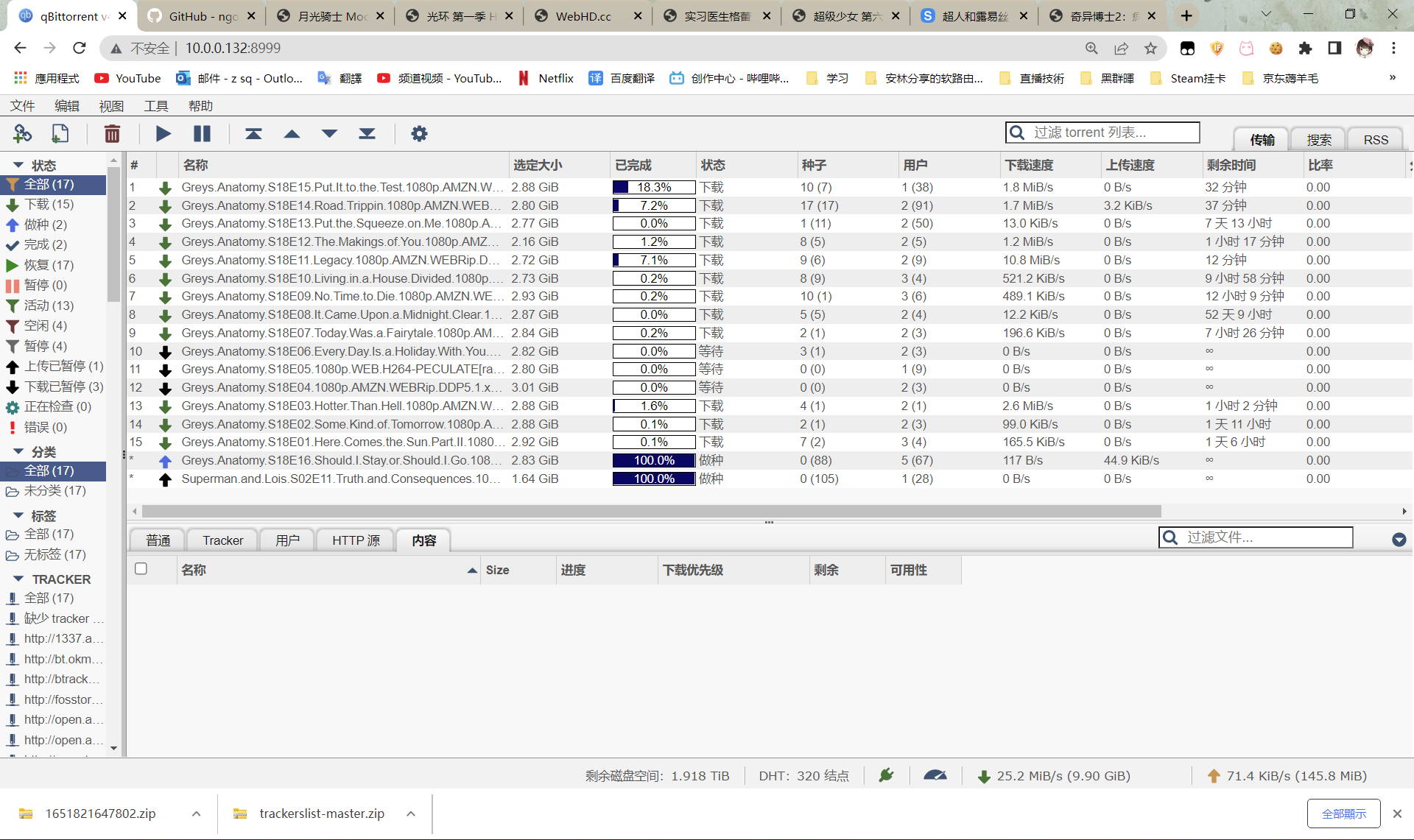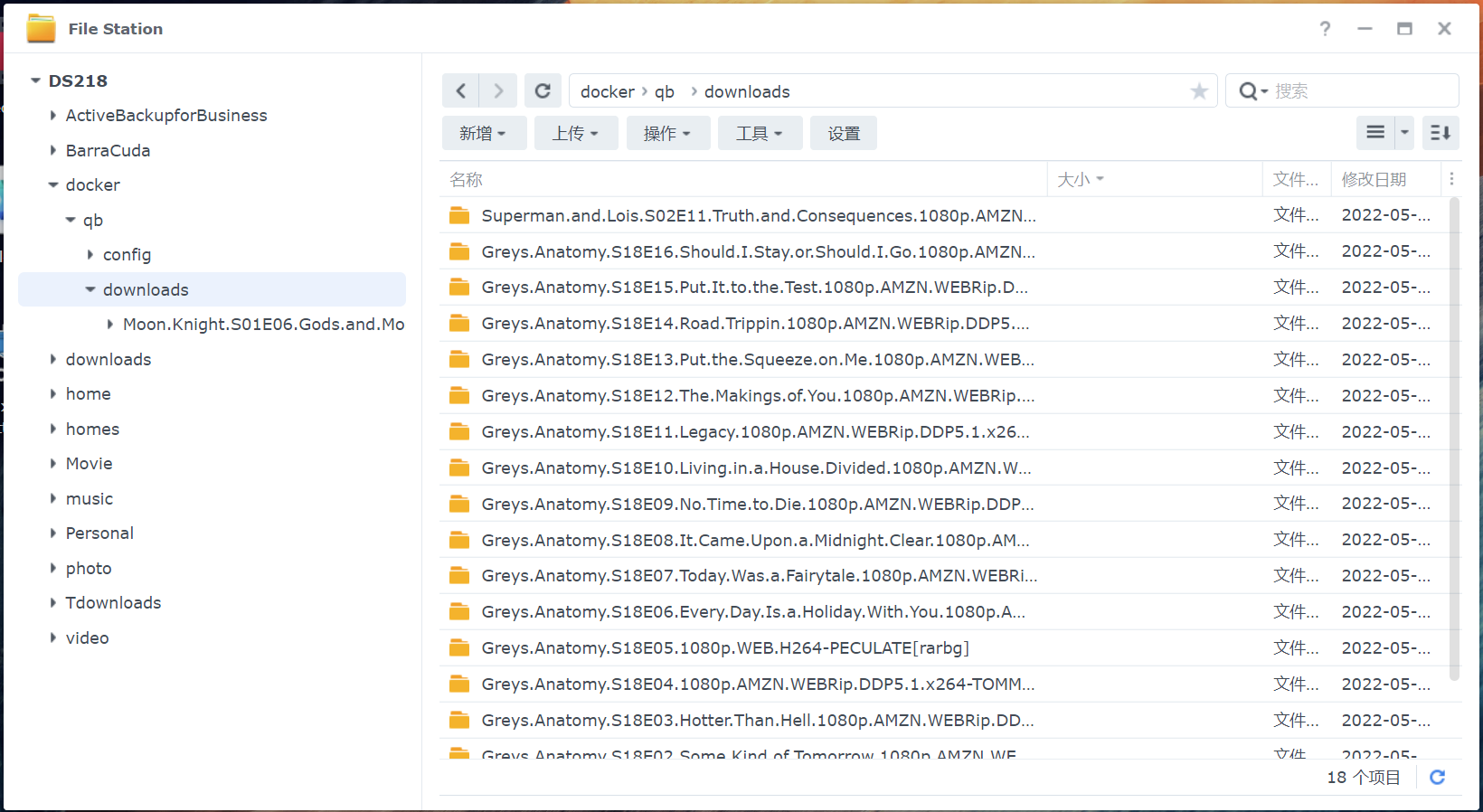qBittorrent是我非常非常非常喜欢的一款BT下载工具,纯净无广告,快速。有win、mac、Linux、Docker版,按你需求下载
官网地址 https://www.qbittorrent.org/
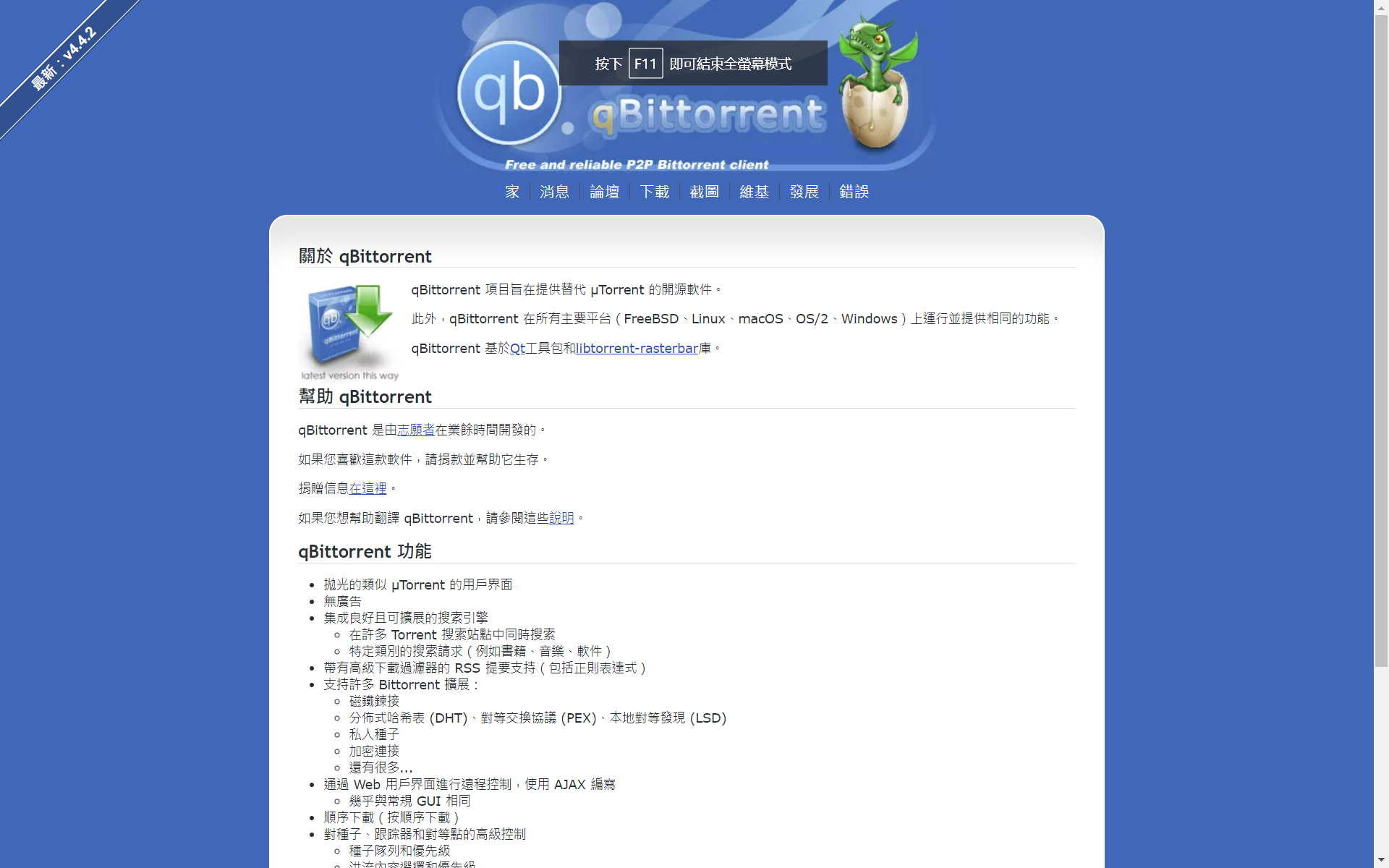
这是Windows版的截图 最新版本QT6 V4.4.2 我现在用的系统是Windows11,完美兼容
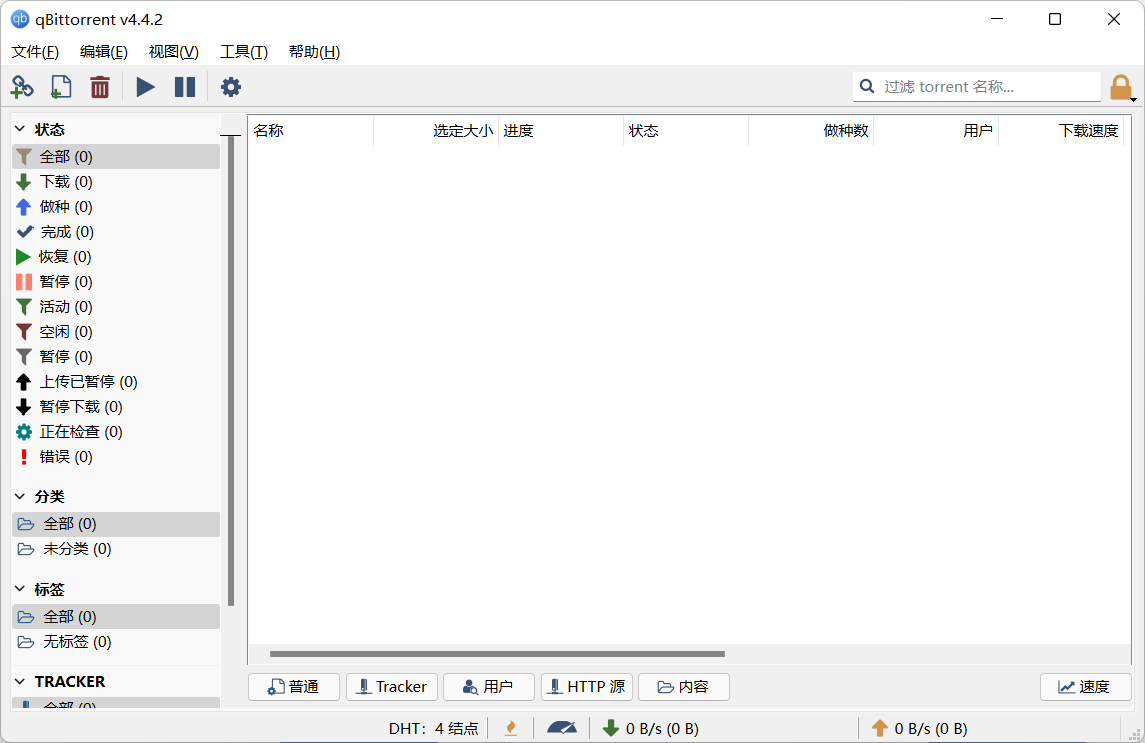

这边还有个小技巧
先到Github下载最新的Trackers ,有了最新的Trackers 意味着可连接的更多 你下载速度也就越快 https://github.com/ngosang/trackerslist
下载完之后待会要用到的
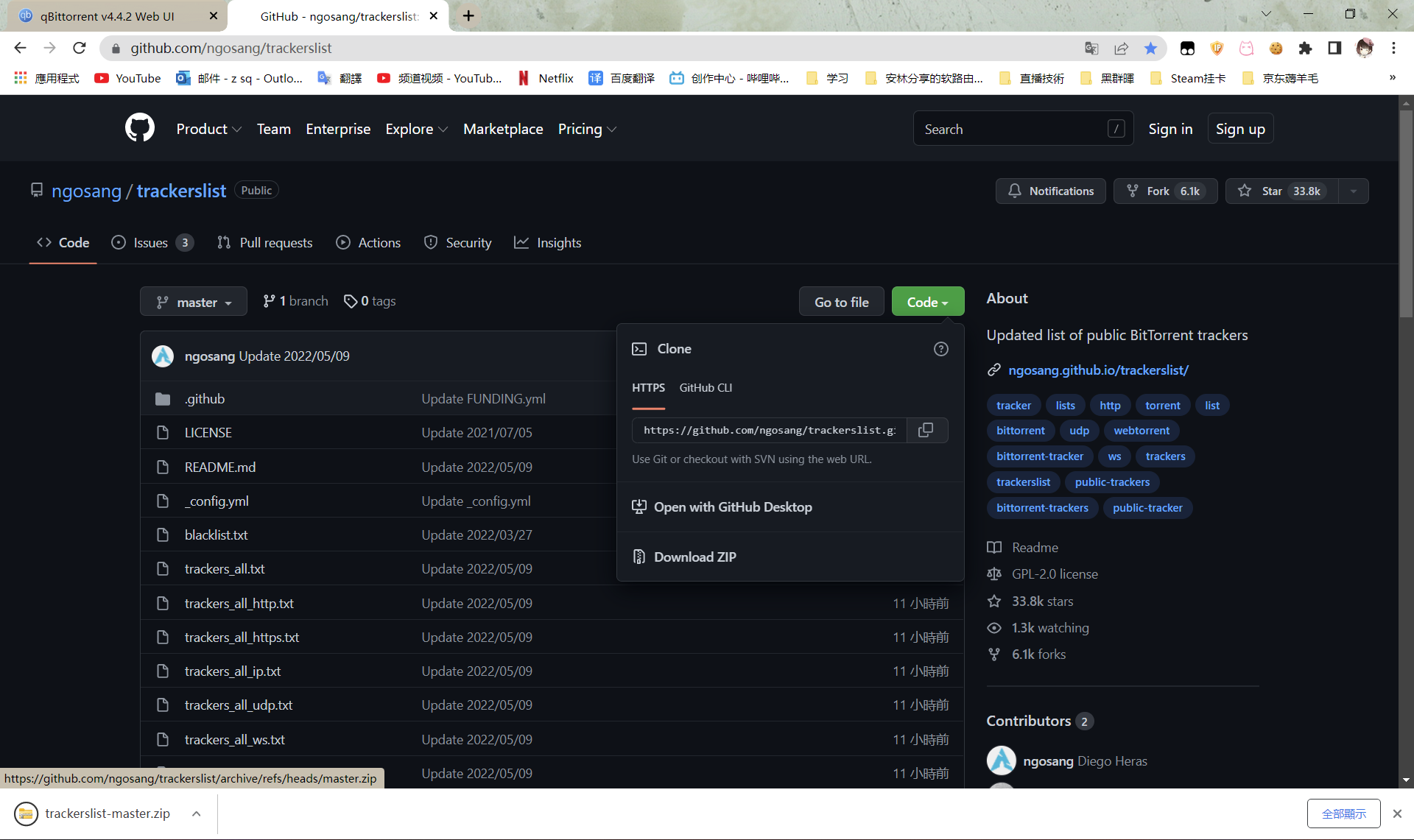
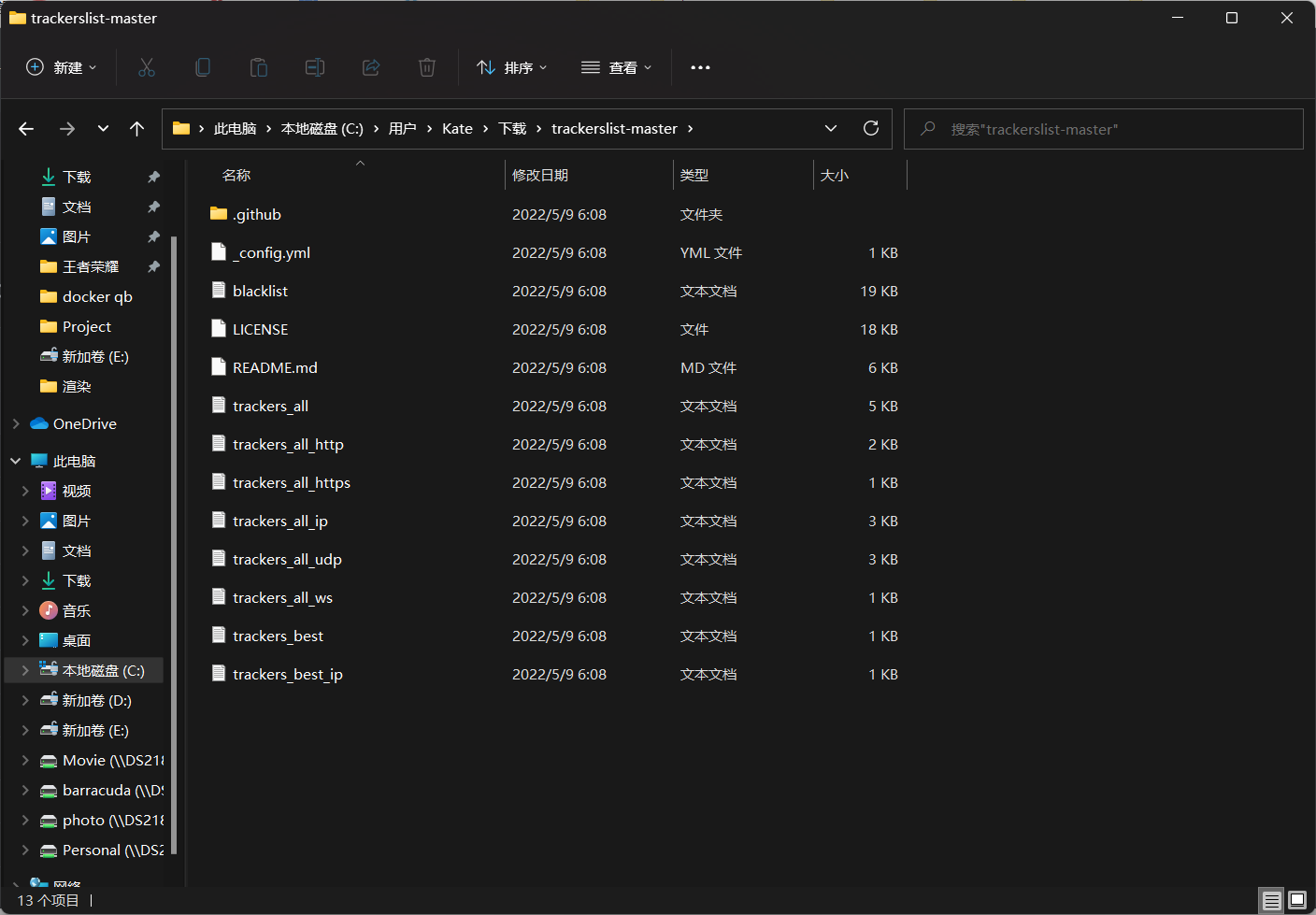
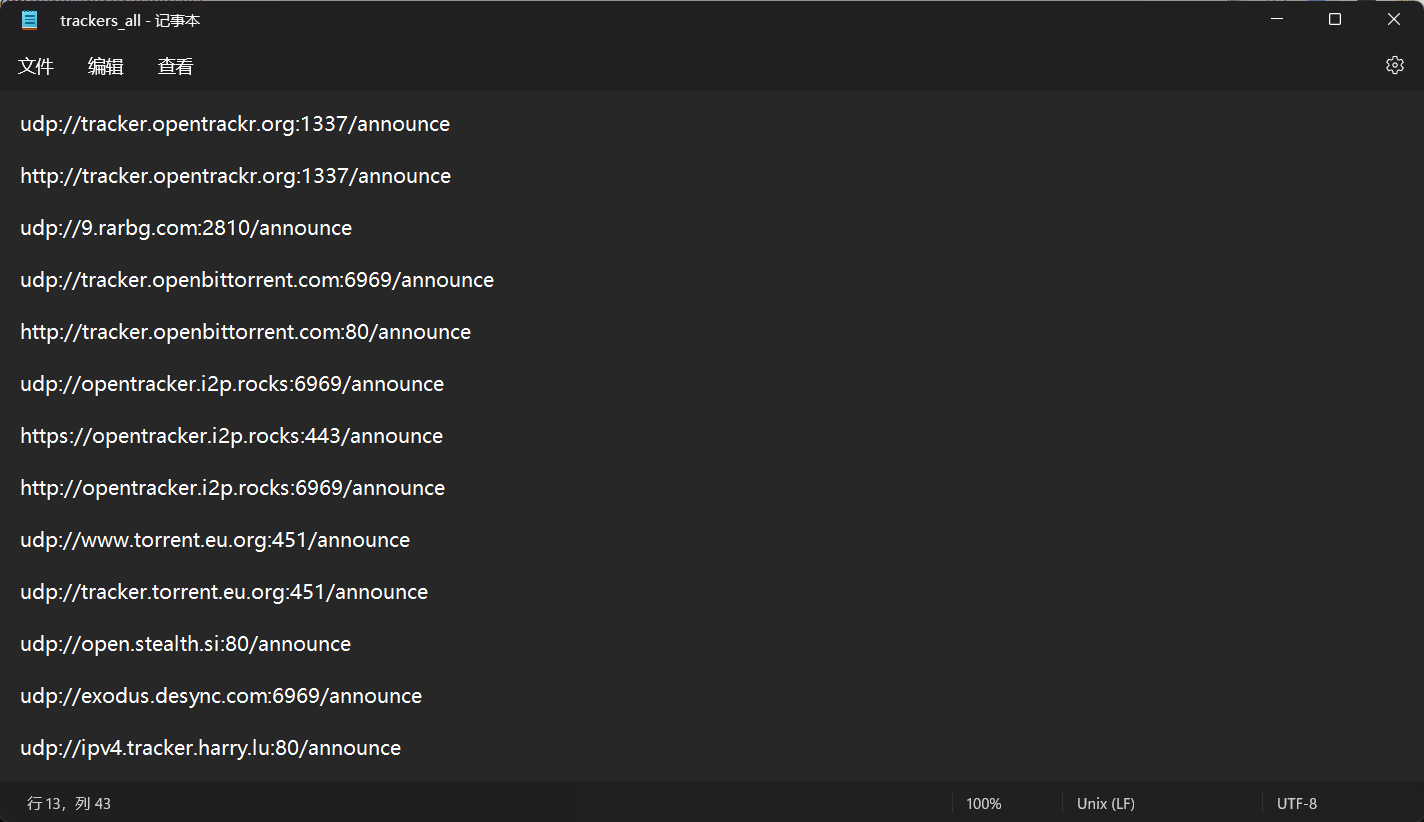

咱们先到设置这边
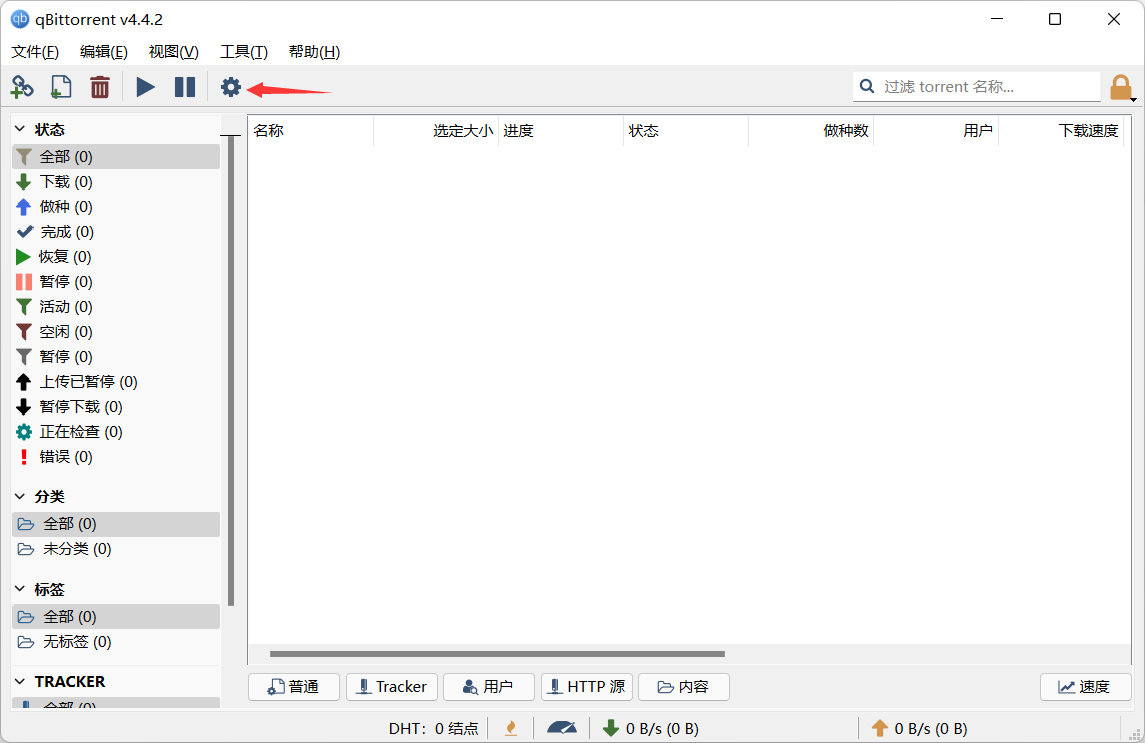
到 高级 这边勾选这两个
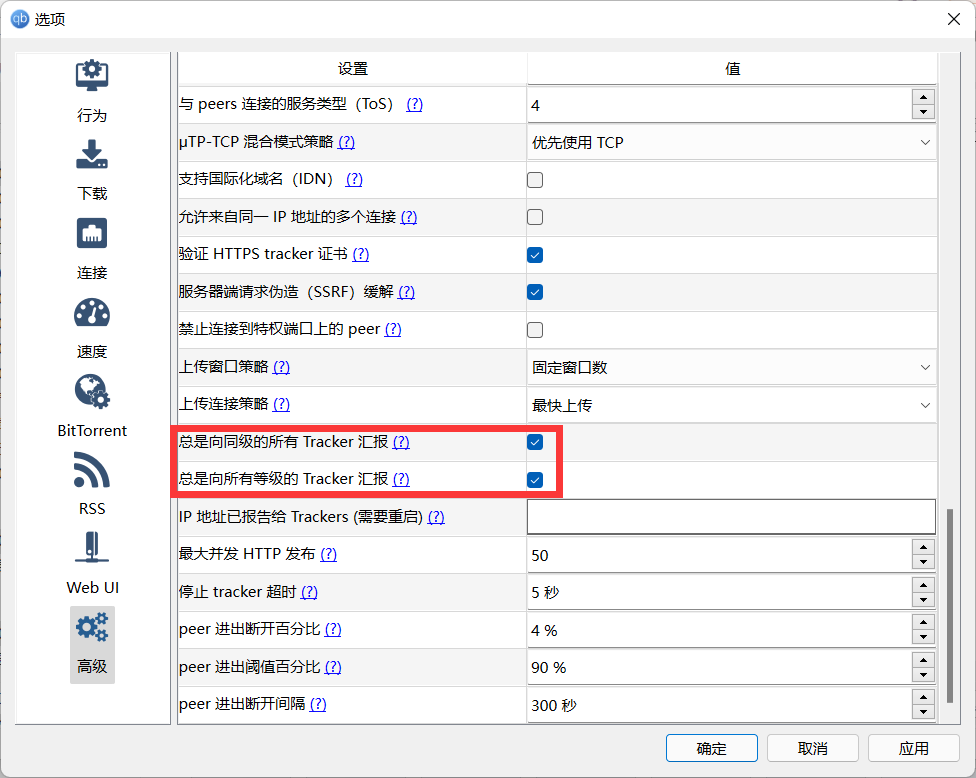
然后到 Bittorrent 这边,勾选自动将一下Tracker添加新的任务
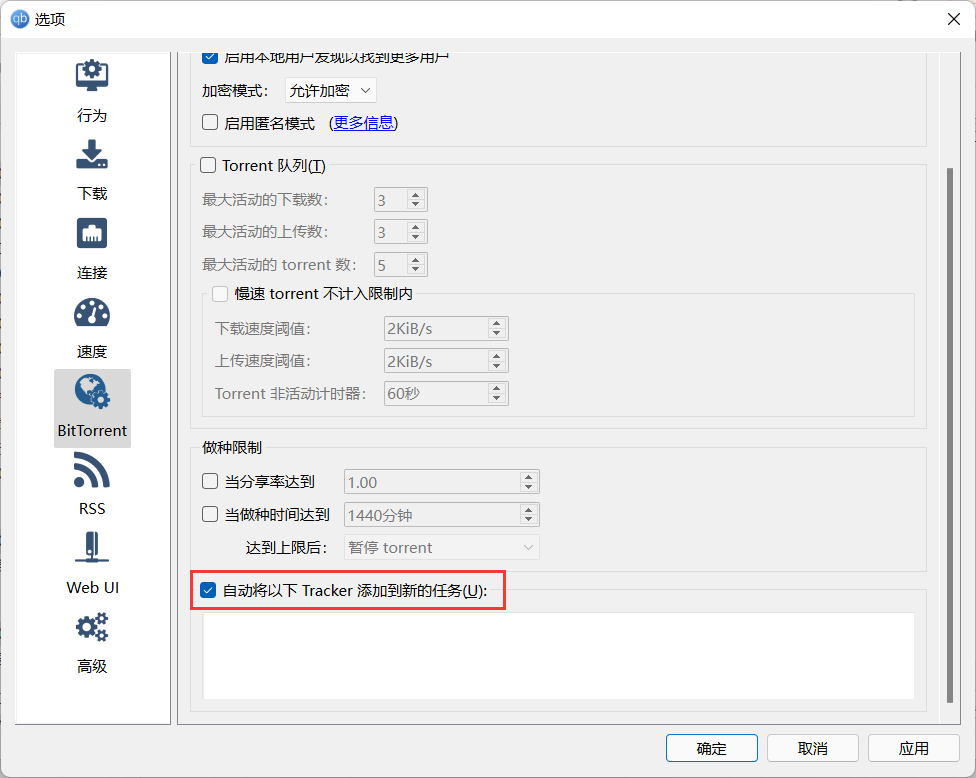
然后把刚刚下载的最新Trackers全部复制黏贴进去,这就设置好了,可以点击确定了
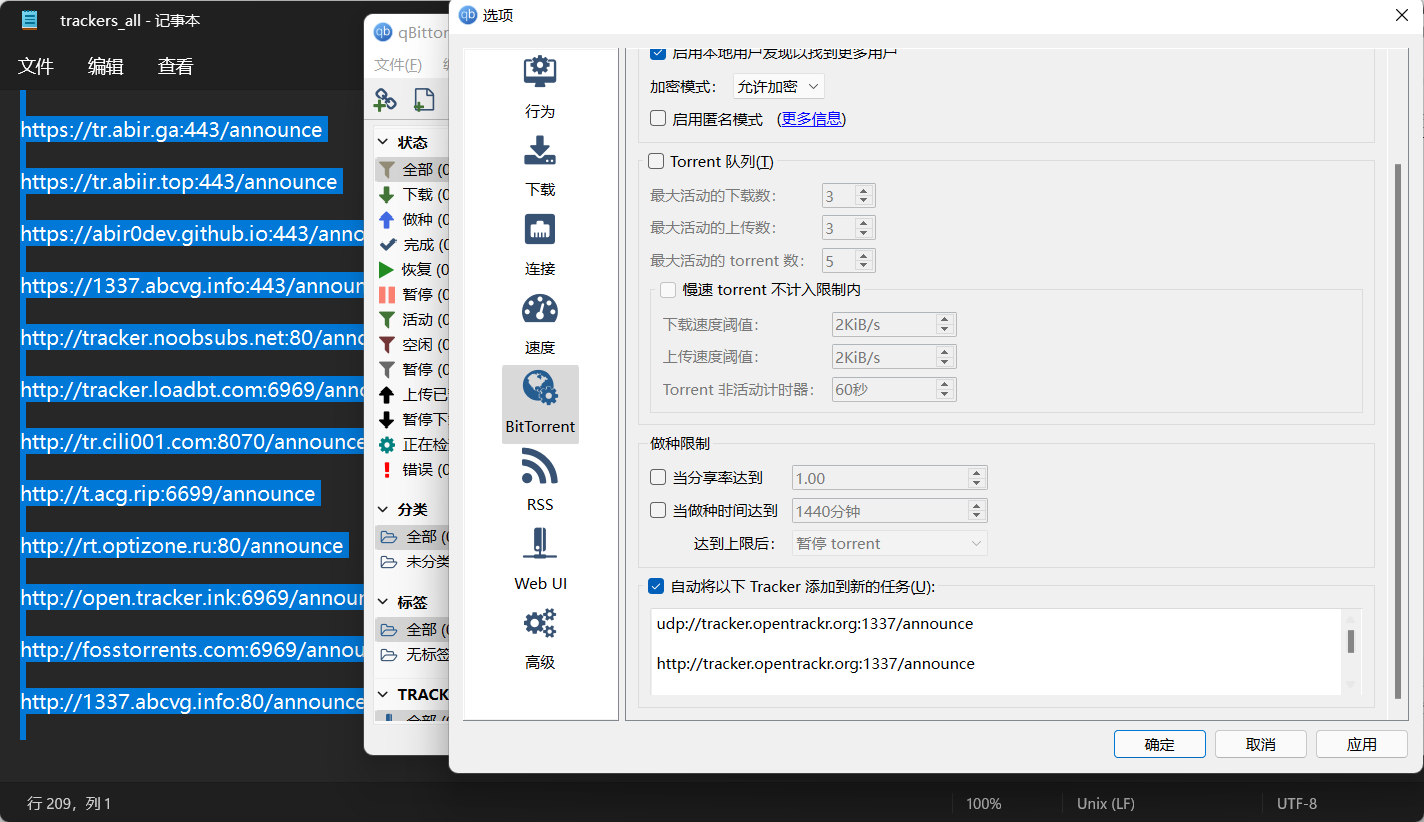

接下来是 群晖Docker 的教程
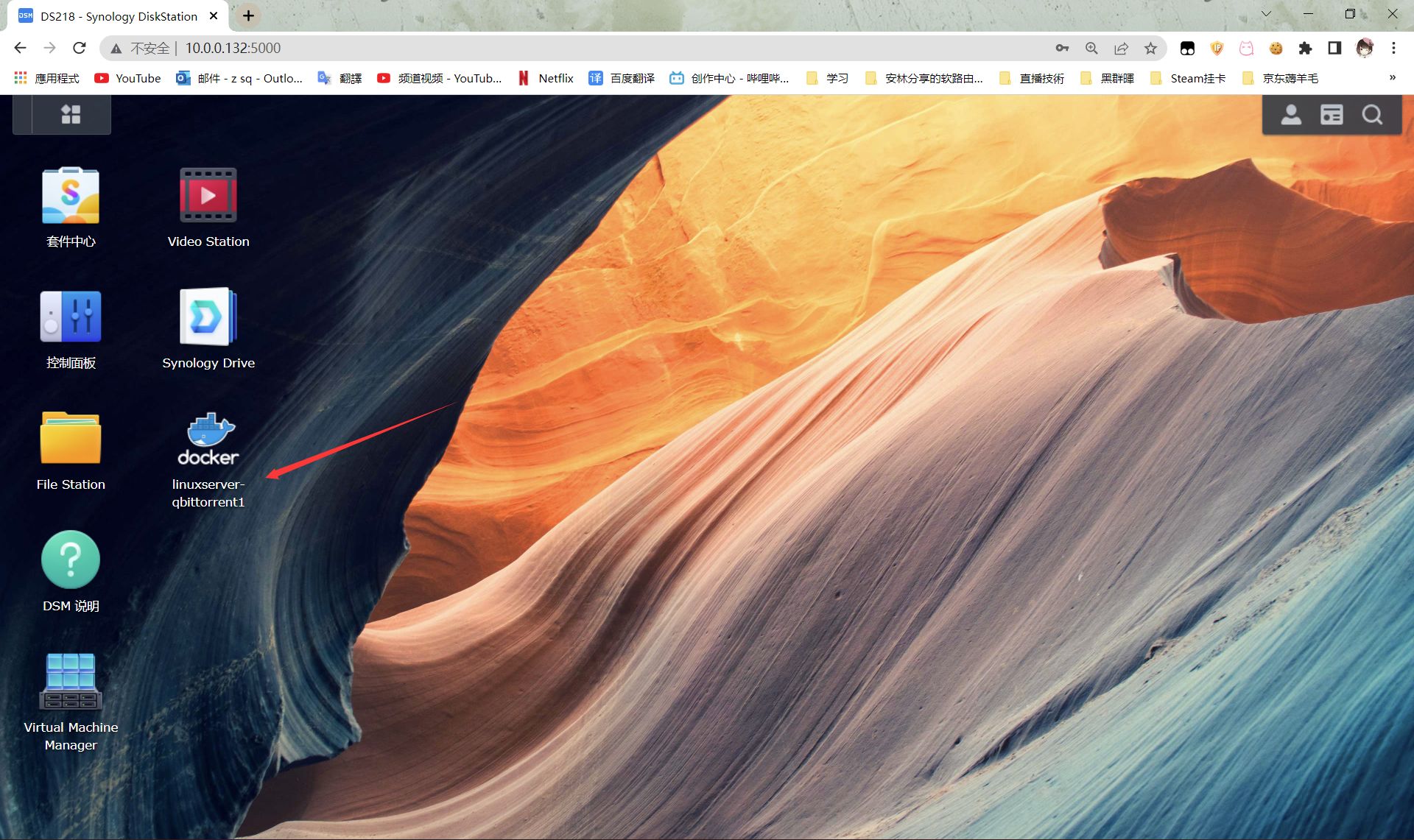
打开D ocker 之后,在 注册表 ,搜索 qb ,下载搜索结果中第一个 “Linuxserver/qbitorrent”
777个收藏还是可以的
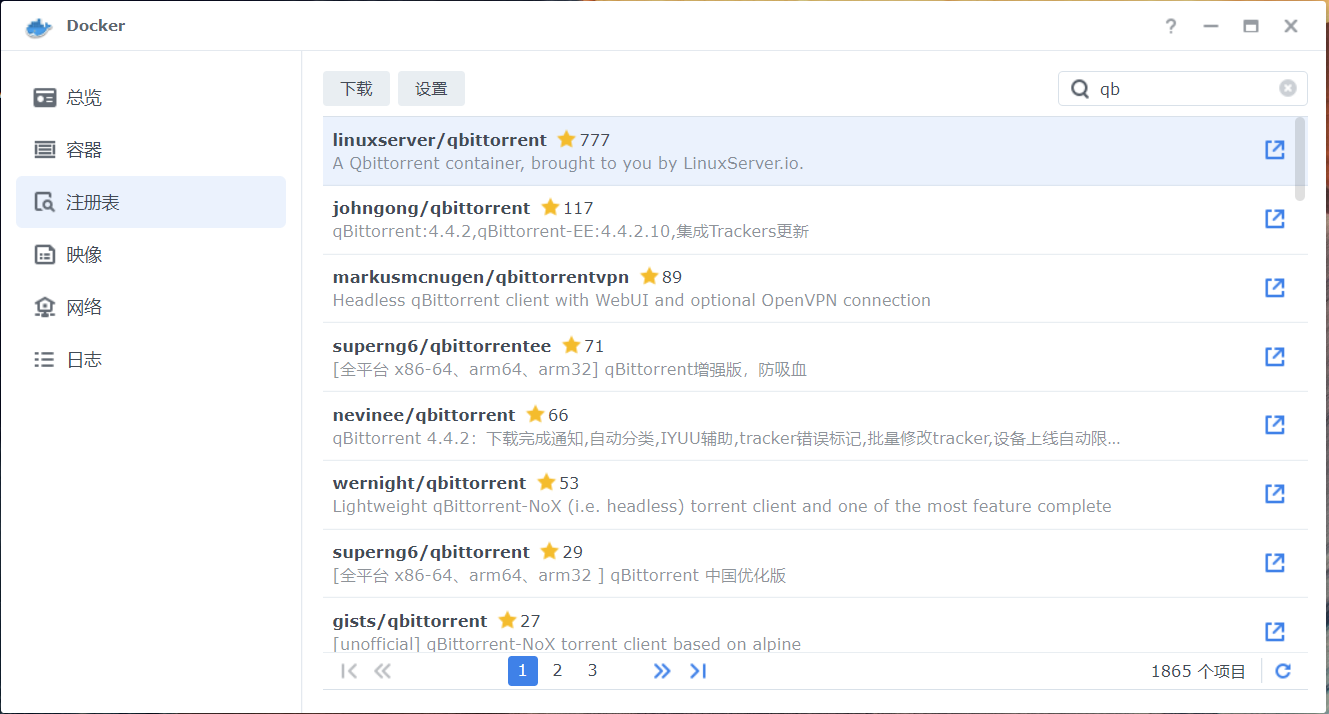
他会提示选择标签,就选择 Latest
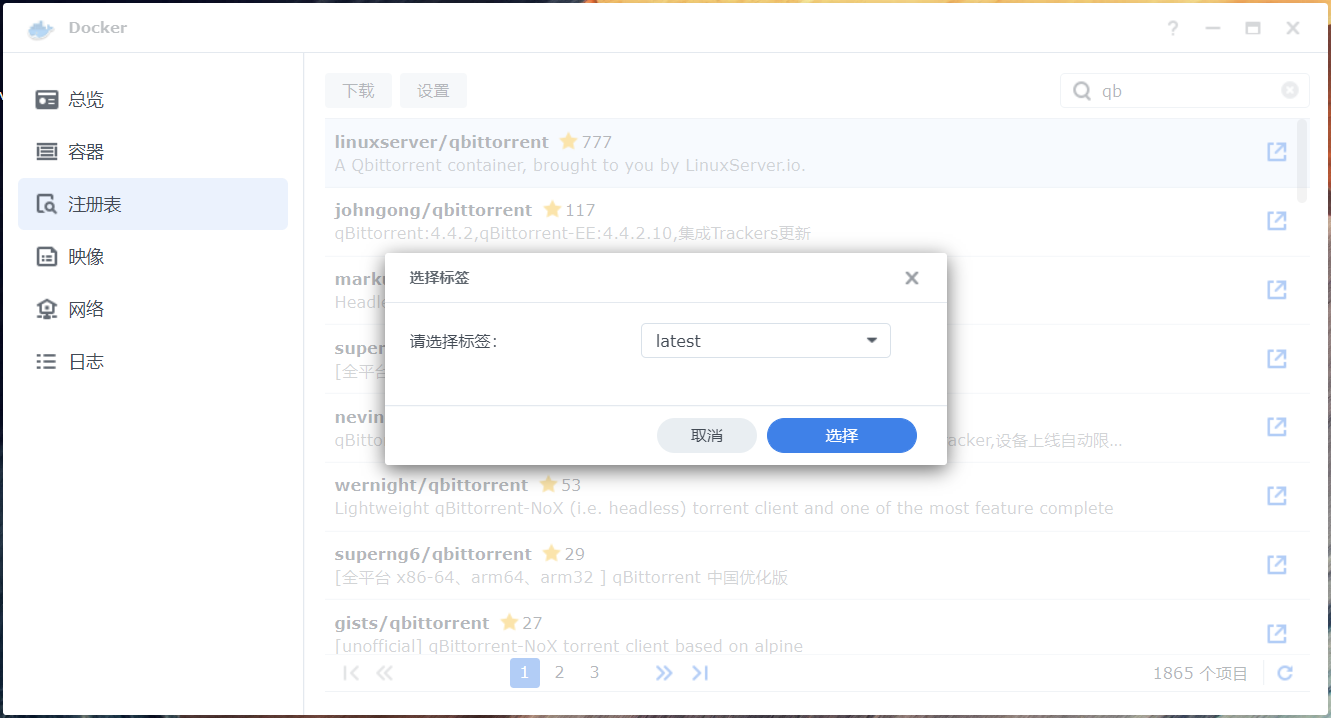
OK下载好了,在映像里可以看到
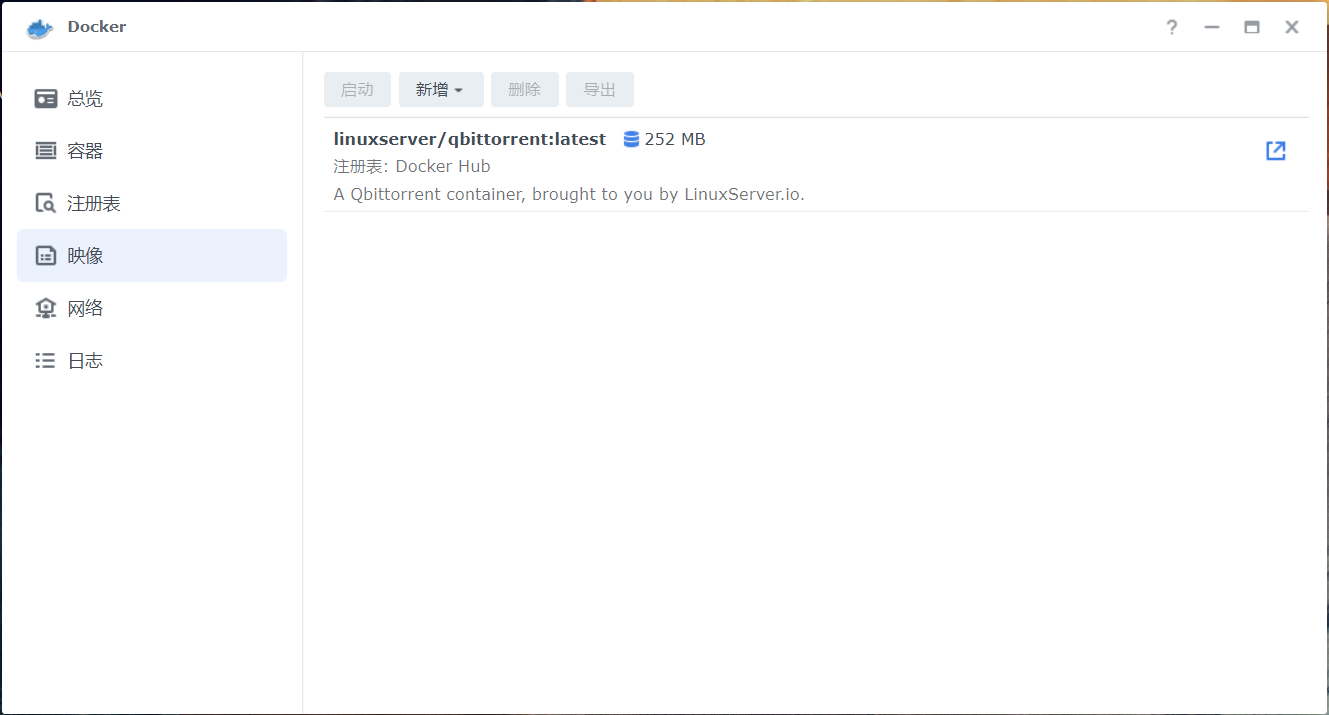
接着打开 File Station ,也就是文件管理器,在 docker文件夹 下面新建一个文件夹叫“ qb ”
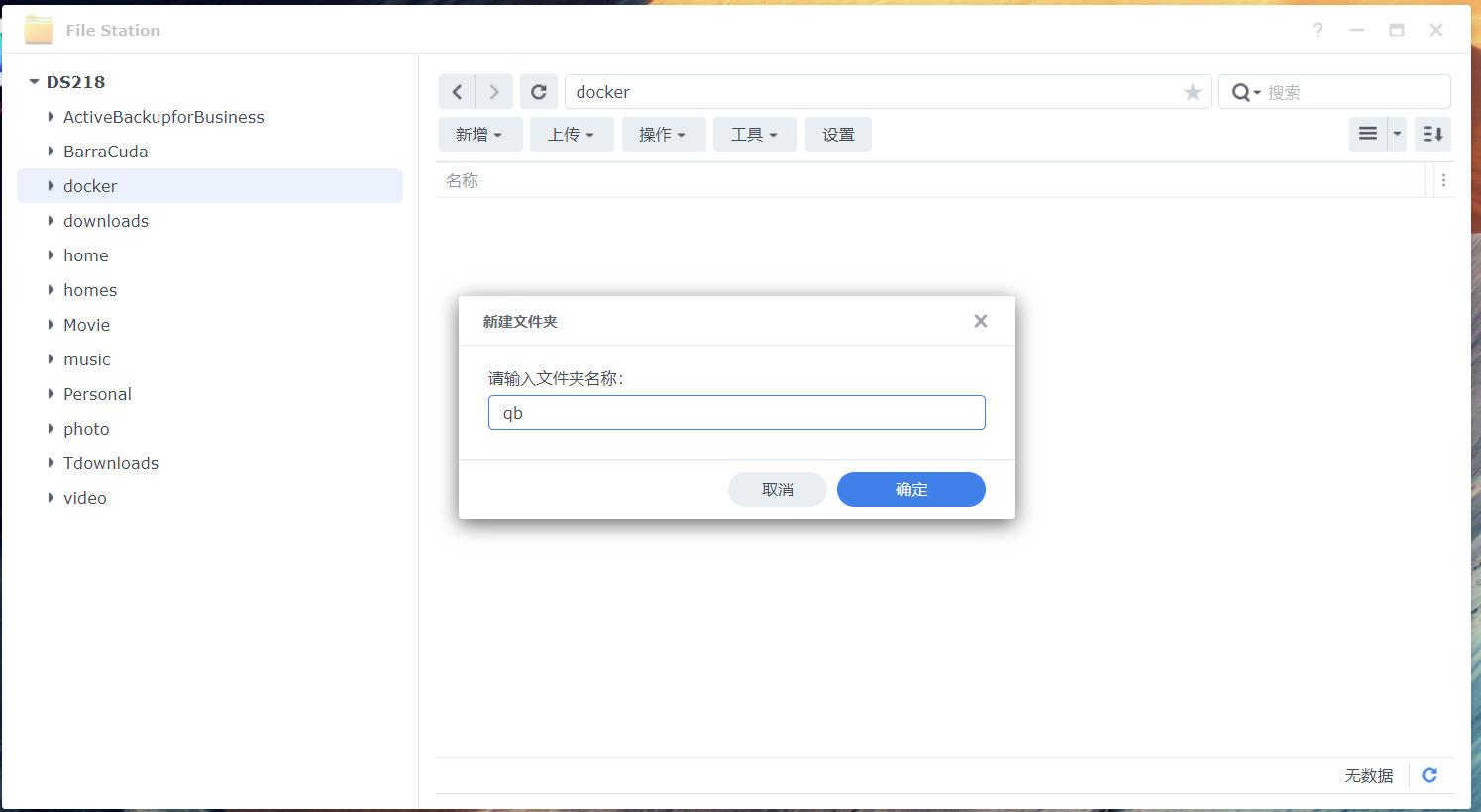
然后在“ qb ”文件夹下面。再新建两个文件夹,一个叫“ config ”,一个叫“ downloads ”
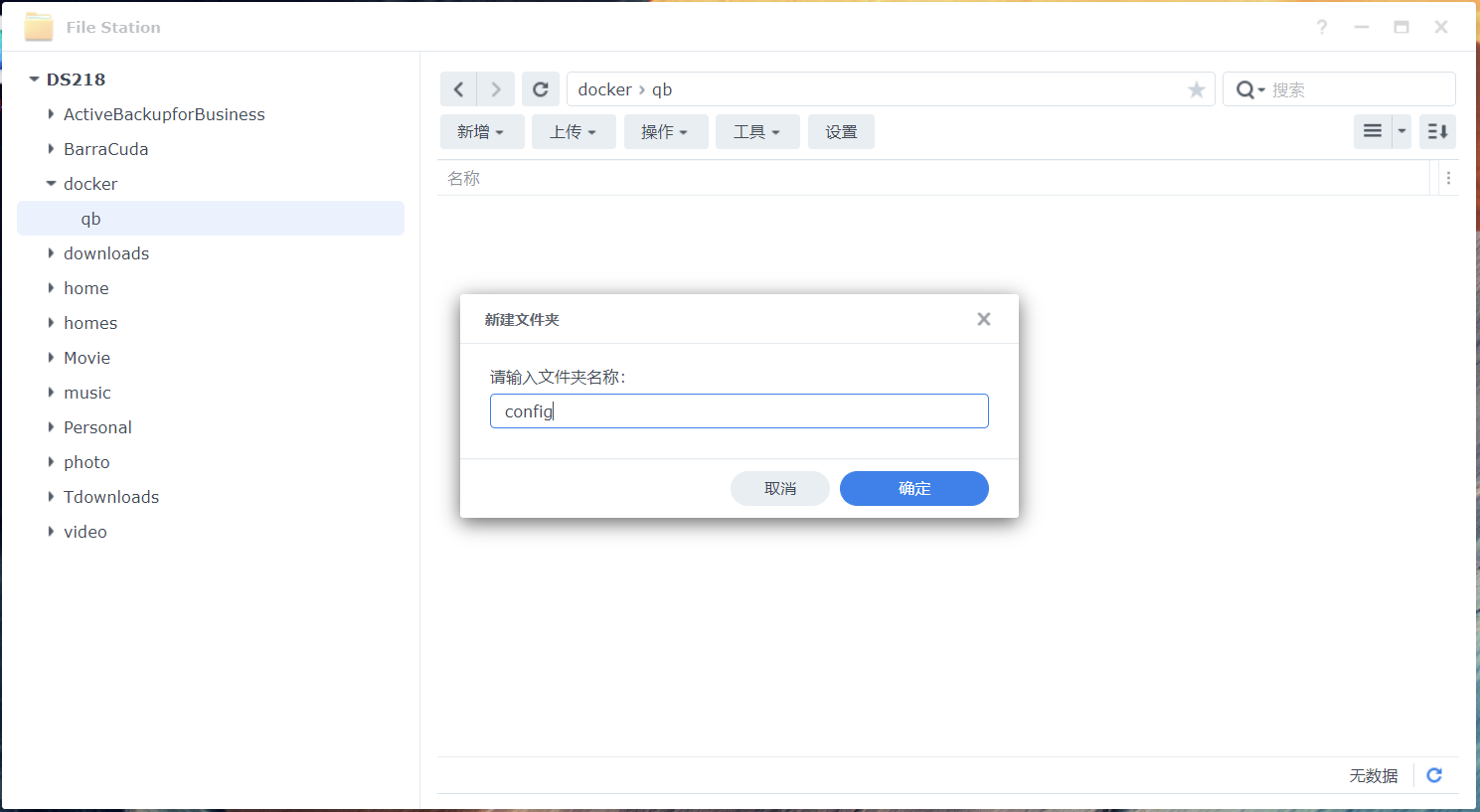
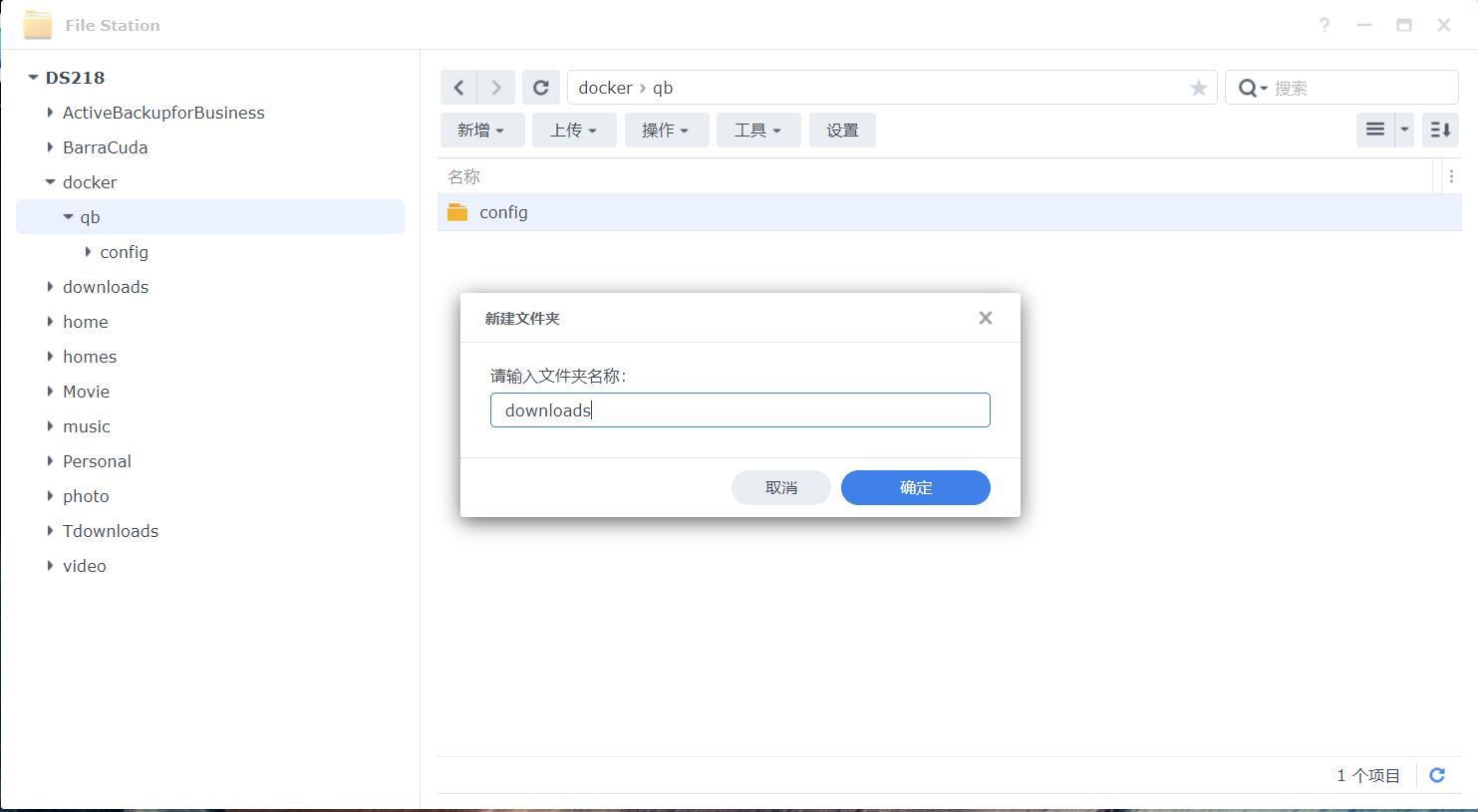
大家看得懂这目录层级么
也就是 Docker 文件夹下面有一个文件夹叫 qb ,然后 qb 文件夹下面有两个文件夹,分别叫 config 和 downloads
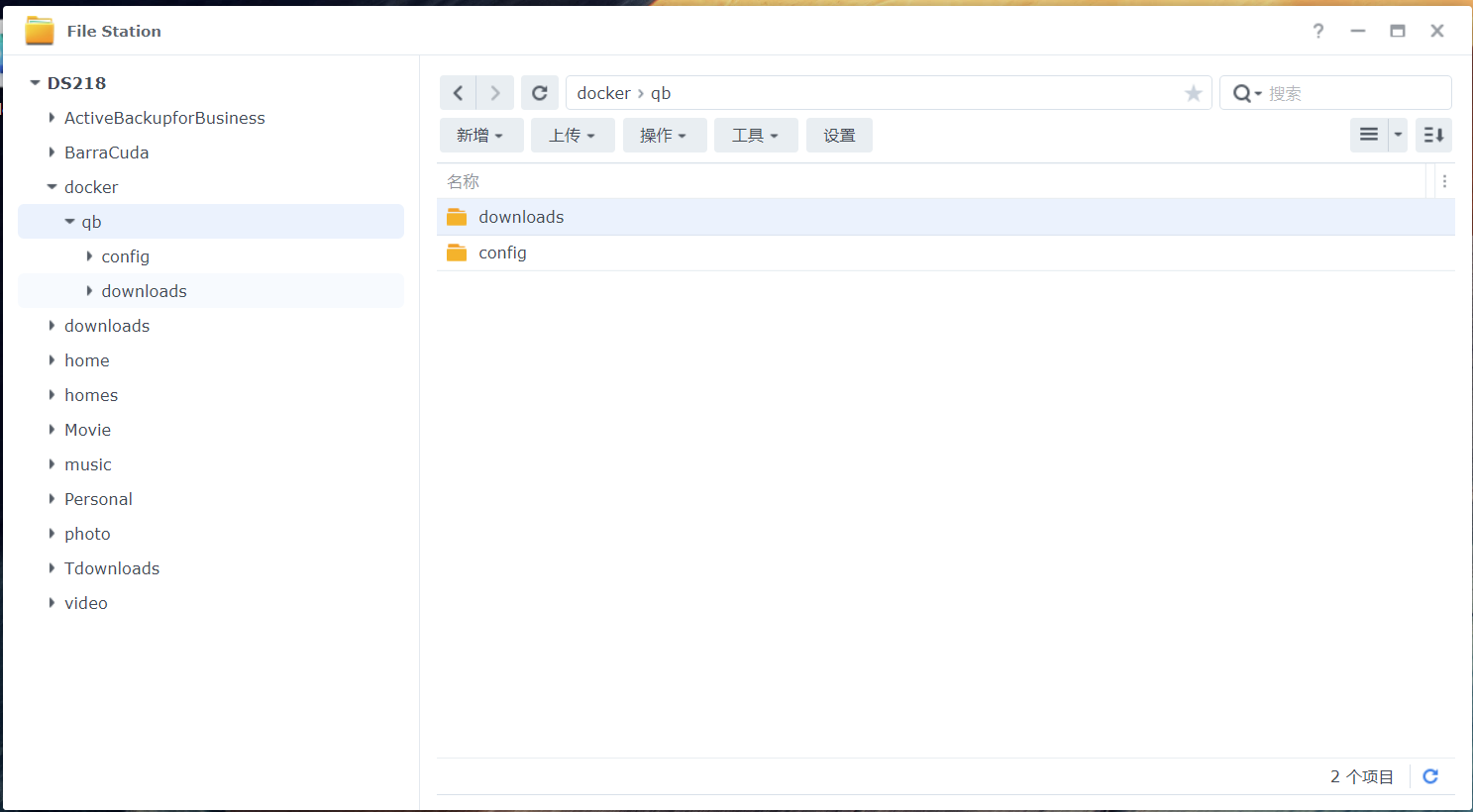
接着右键点击" qb "文件夹,然后点击“ 属性”, 我们要赋予它很高级的权限
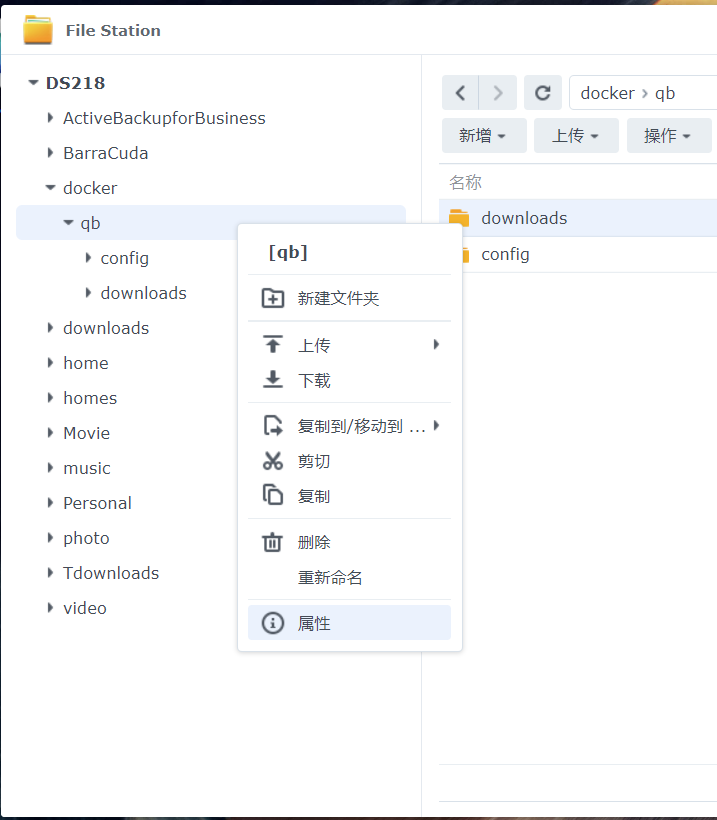
然后点击 新建
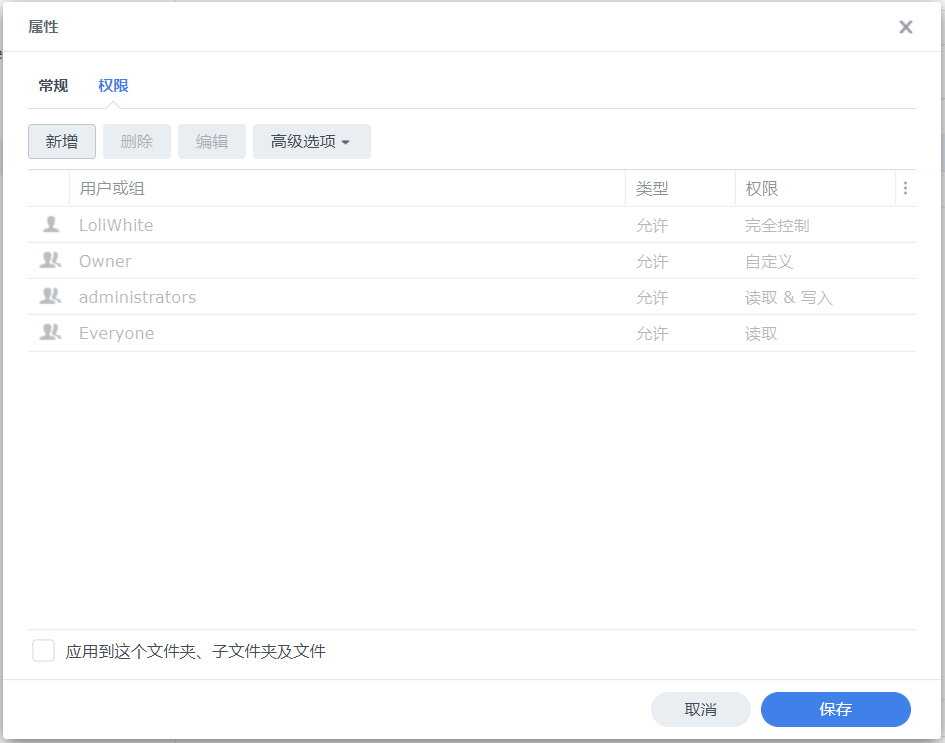
接着“ 用户或组 ”选择“ Everyone ”
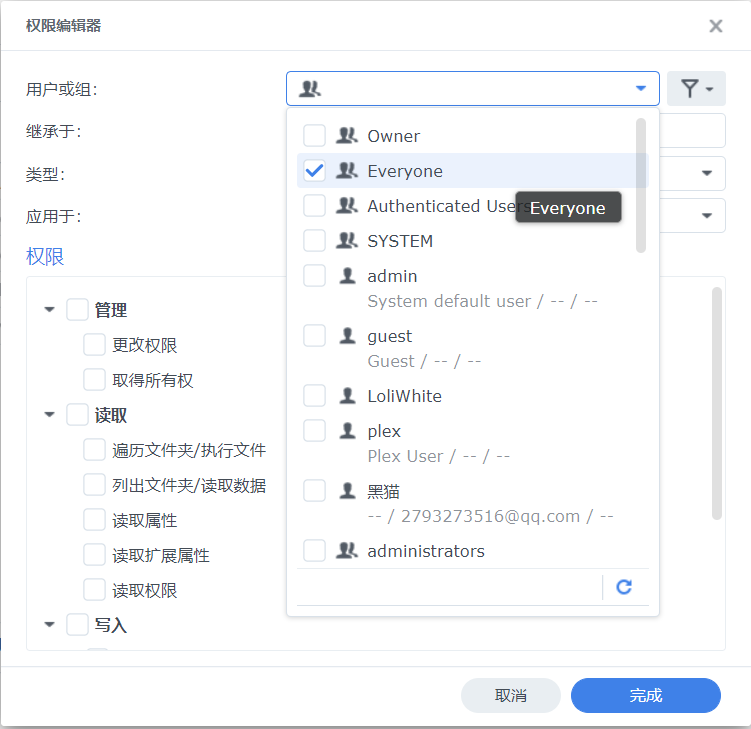
下面的权限全部打勾,然后点击完成,这就好了
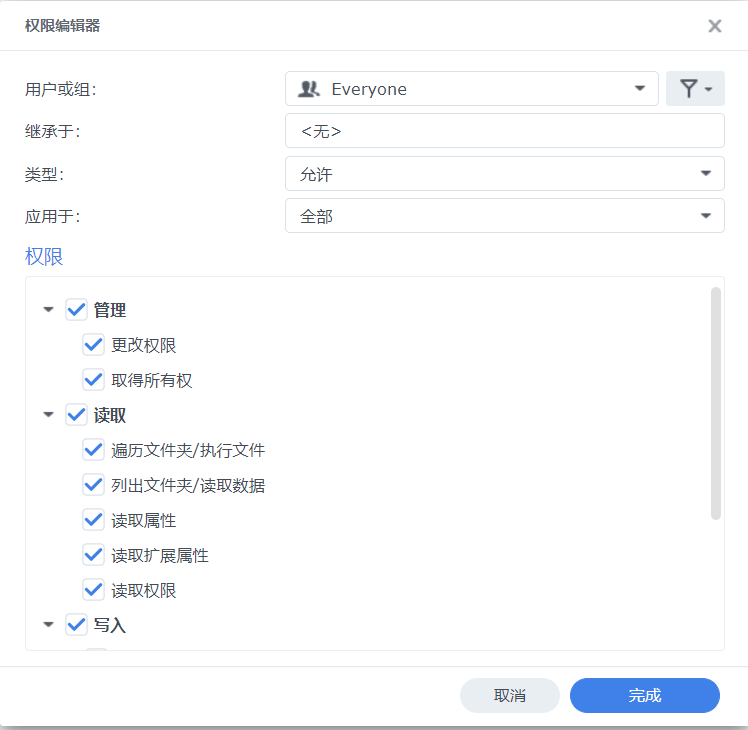
OK,完全控制
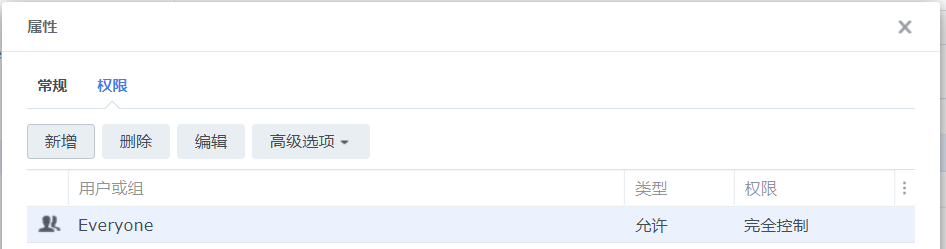
记得点击最下角“ 应用到这个文件夹、子文件夹及文件“ ,然后点击 保存
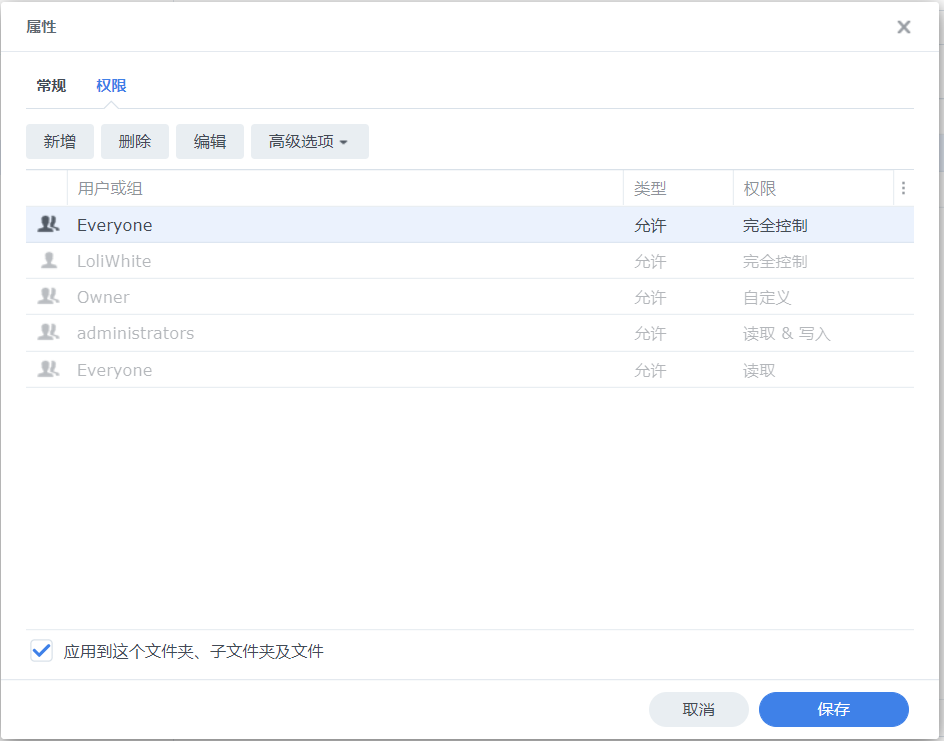
接着可以在Docker里 启动 这个映像了
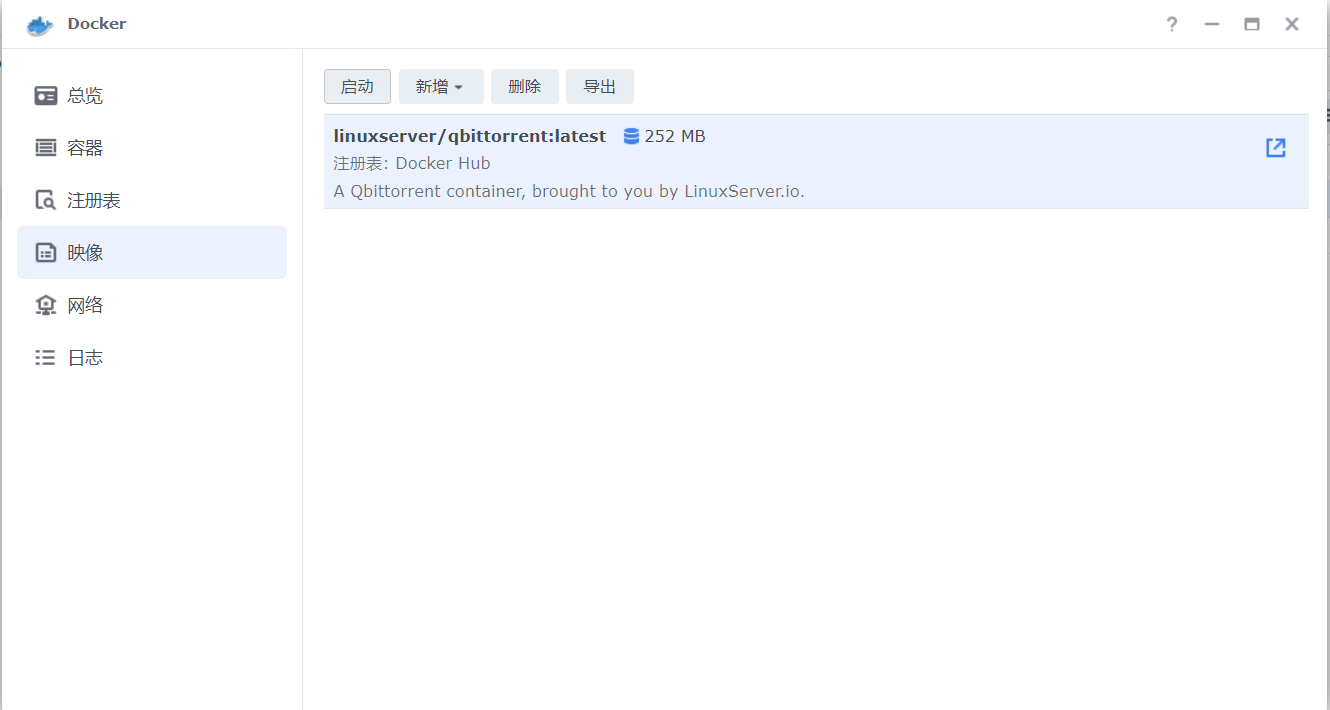
这时它会弹出对话框,点击 下一步
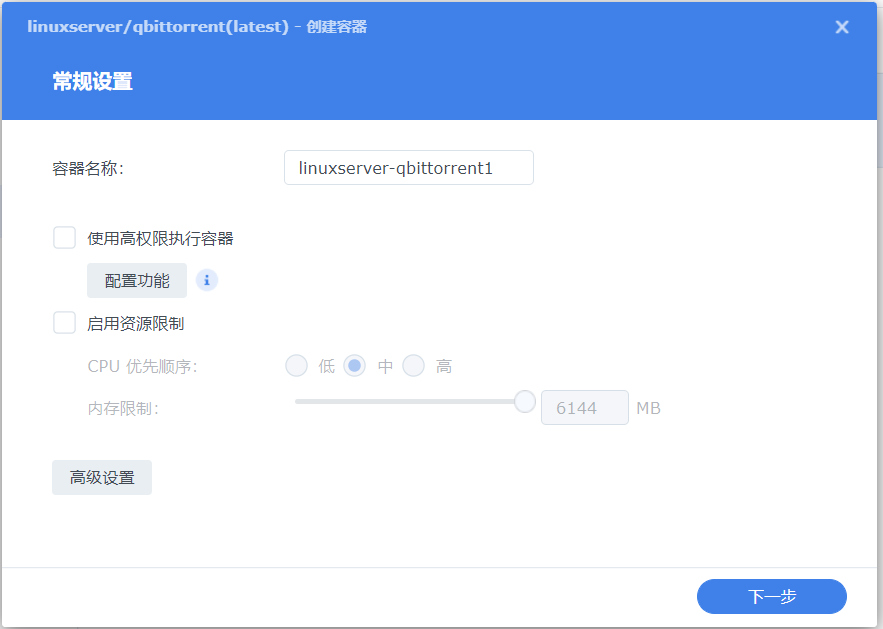
在” 存储空间 “里,点击” 添加文件夹 “
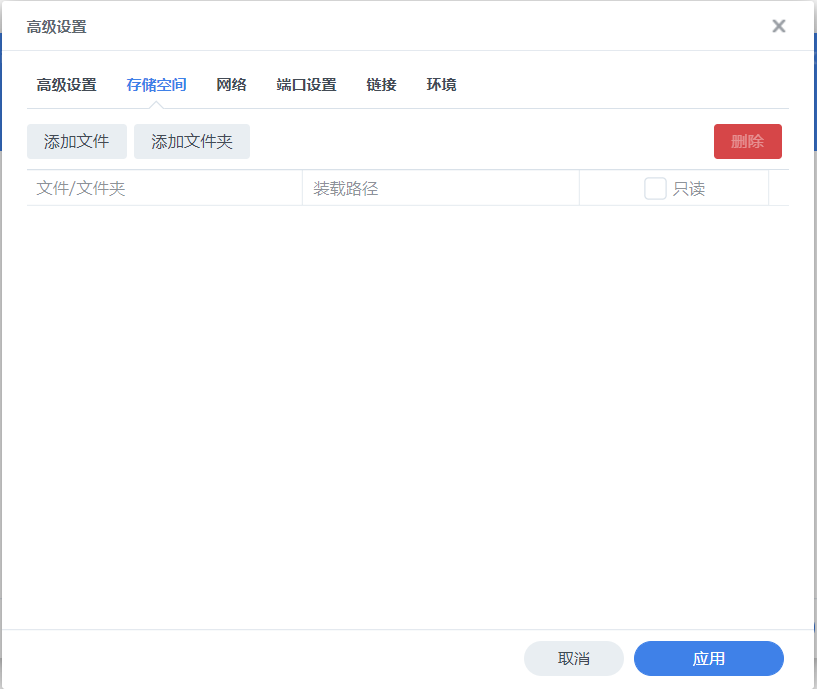
添加刚刚新建的那两个文件夹 config 和 downloads

装载路径如图所示,例如 config 文件夹,装载路径就是 /config
记得那个斜杆哦" / "
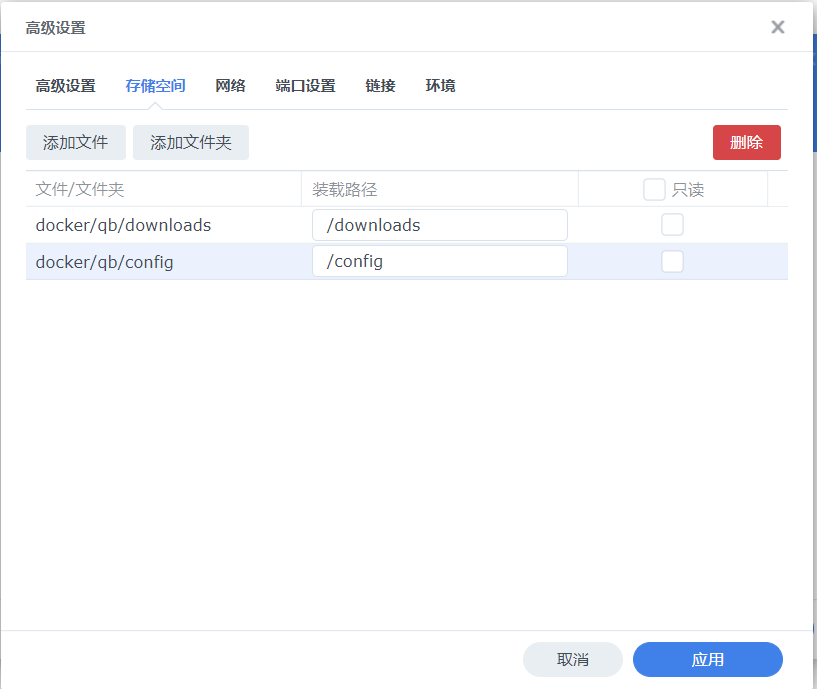
接着在端口这边,我们需要修改下,如图所示照抄
例如前两个本地端口和容器端口,都改为 52000,这是下载用的端口
最后一个本地端口和容器端口是 8999,这将是WEB网页访问的端口
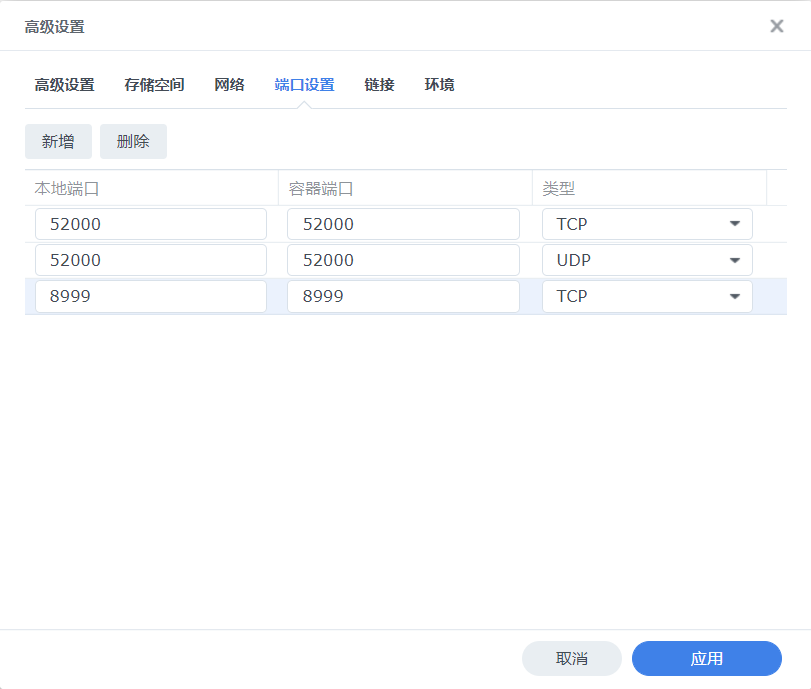
我还在桌面创建了个快捷方式,这样我就可以直接打开qb了
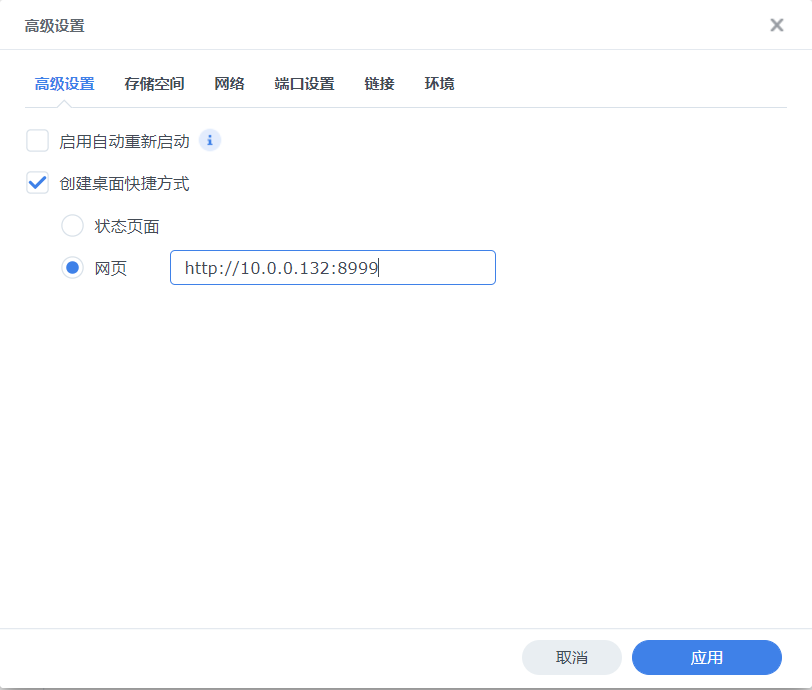
对了 在 环境 这边需要添加 三个变量
分别是
SavePatch 值为 /downloads
TempPatch 值为 /downloads
WEBUI_PORT 值为 8999
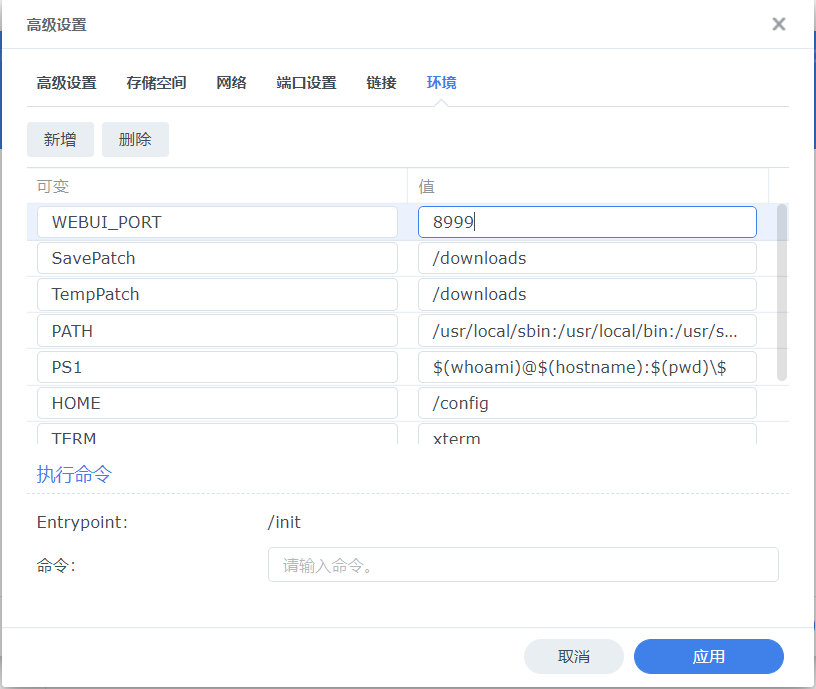
这样就好了 完成

成功运行中
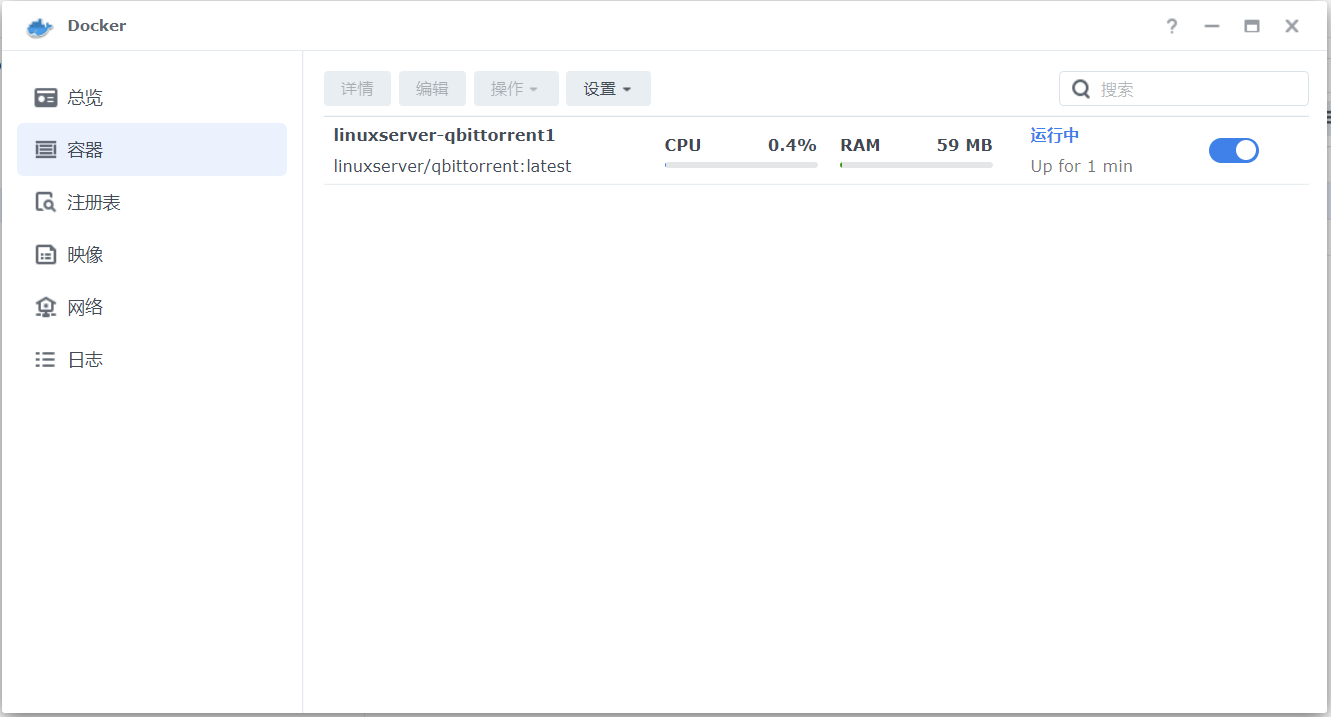
然后我们输入 10.0.0.132:8999
就可以成功进入到qb的WEB界面了
你家的和我的不一样,也就是你地址栏输入< 你的NAS IP地址:8999 >
账号默认admin
密码默认adminadmin
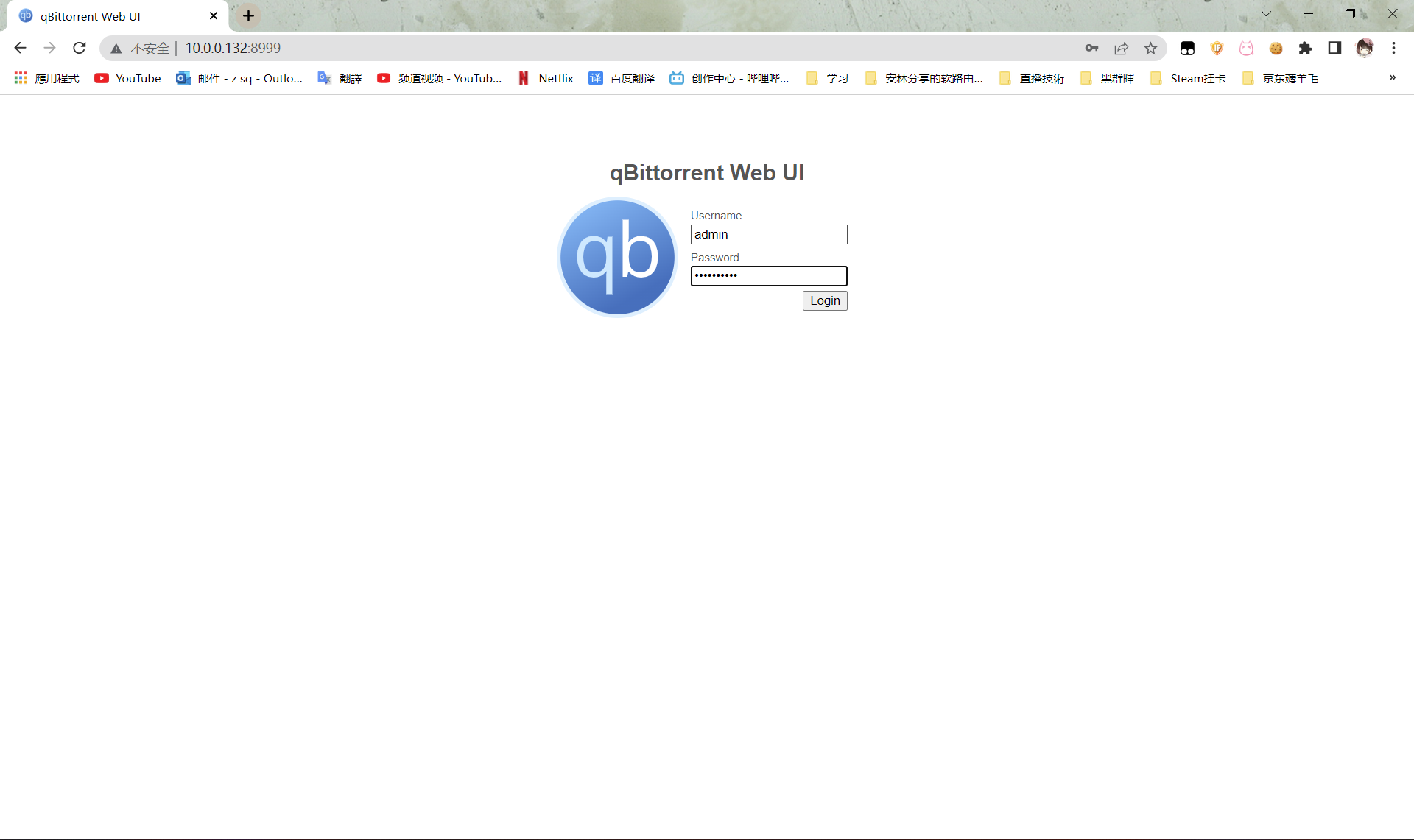
全英文不要紧
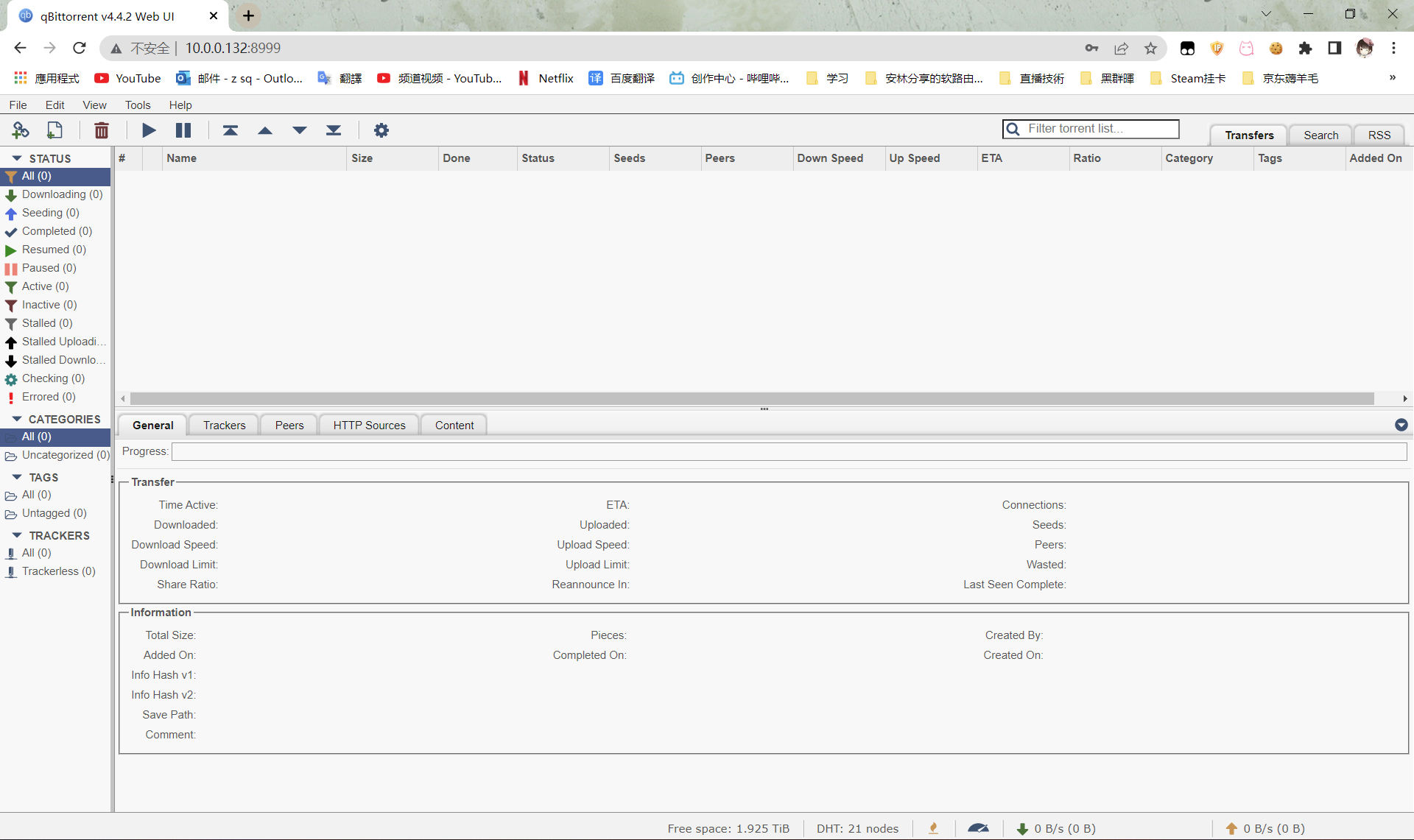
在设置里可以选中文的
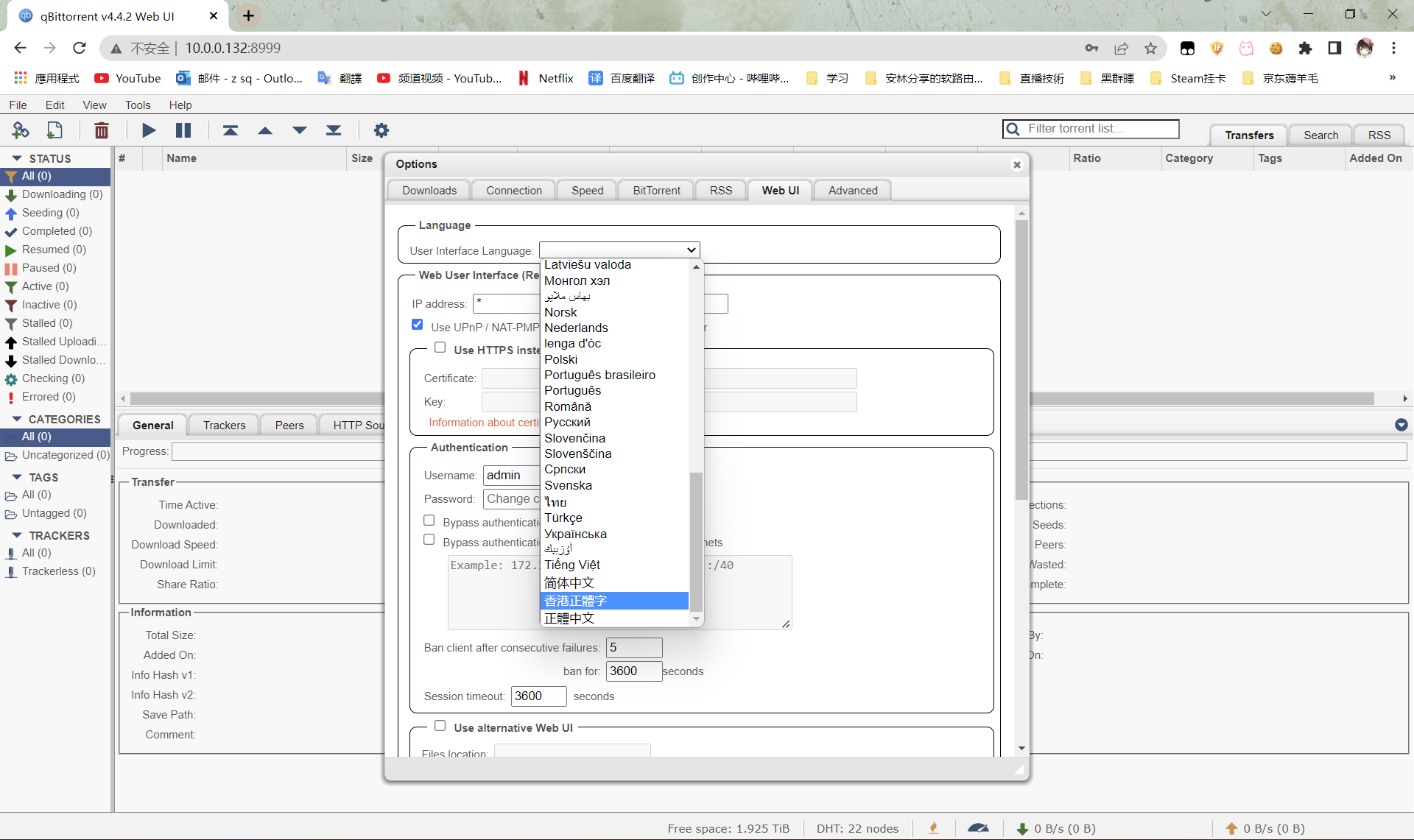
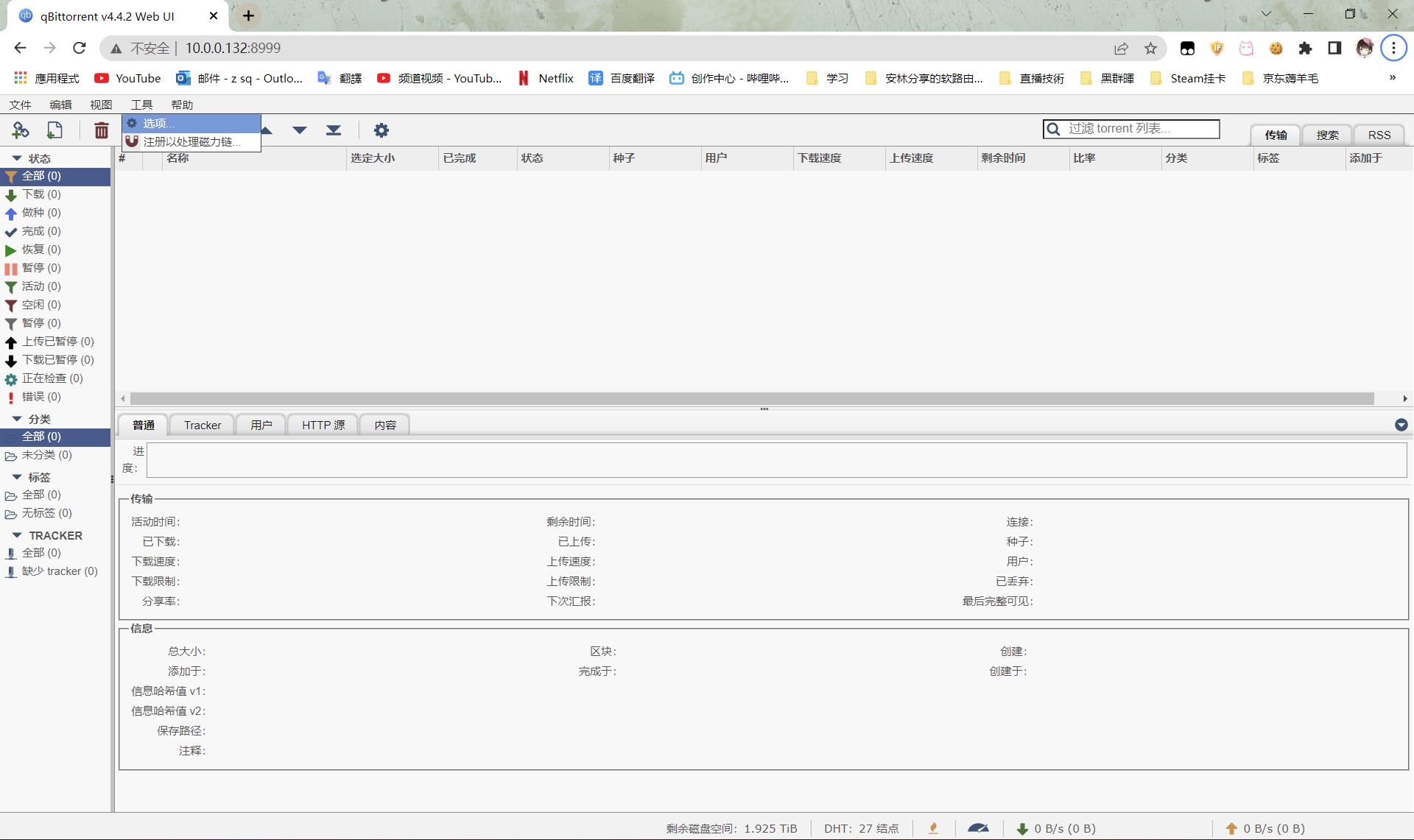
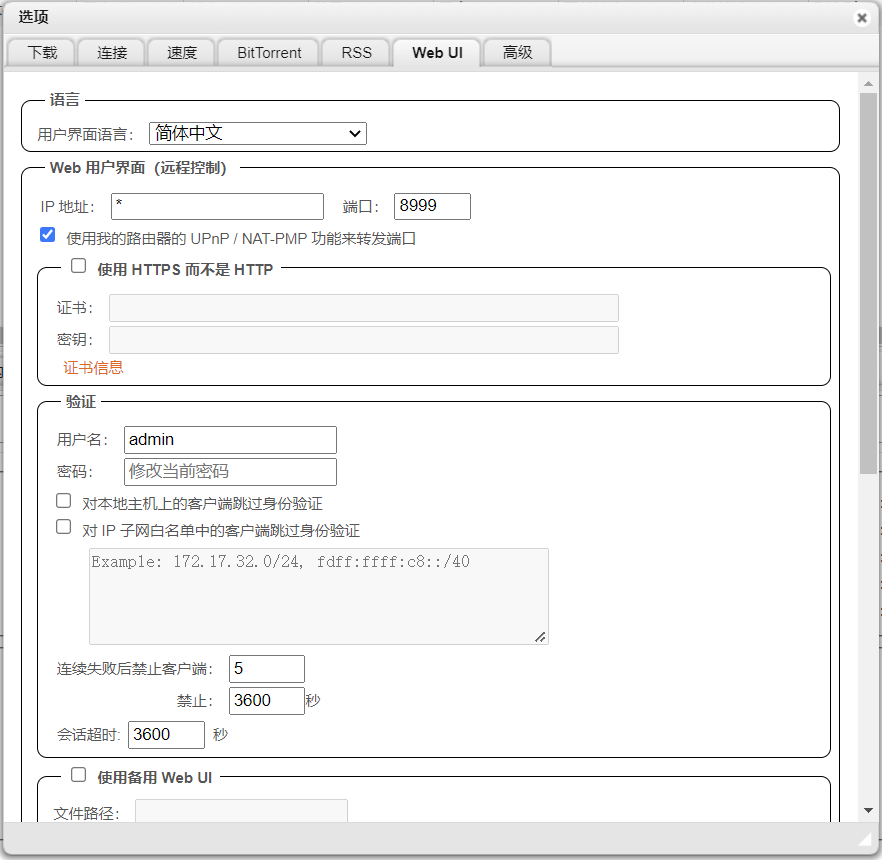
在连接这里 ” 用于传入链接的端口 “改为” 52000 “
然后勾选” 使用我的路由器的Upnp/NAT-PMP 功能来转发端口 “
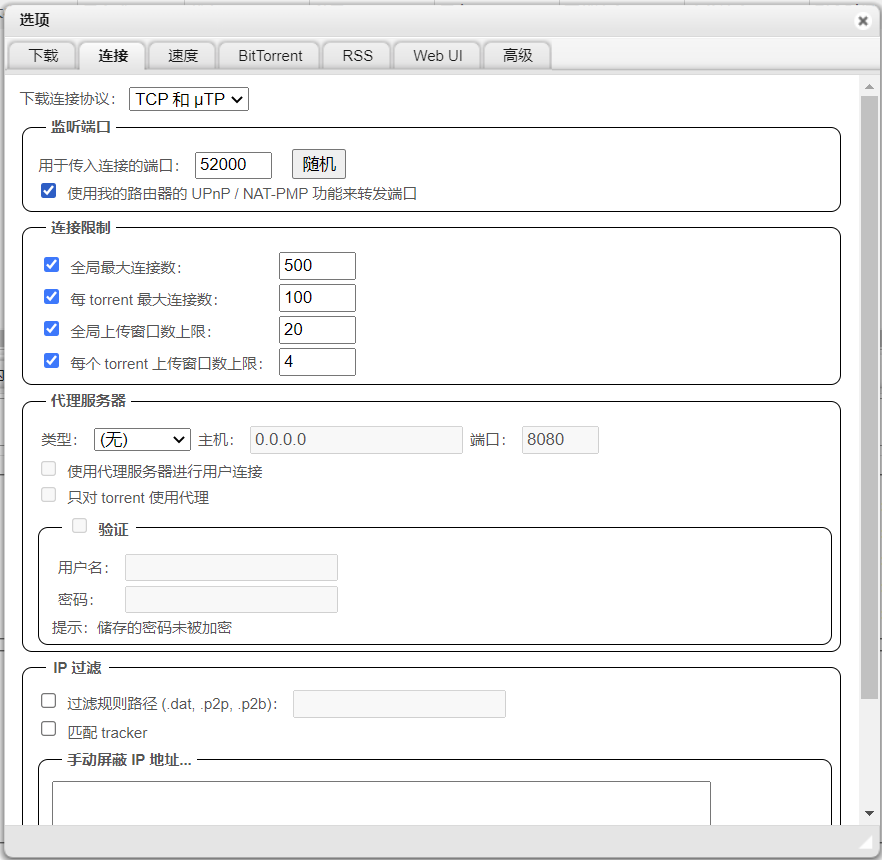
同样的 添加Trackers
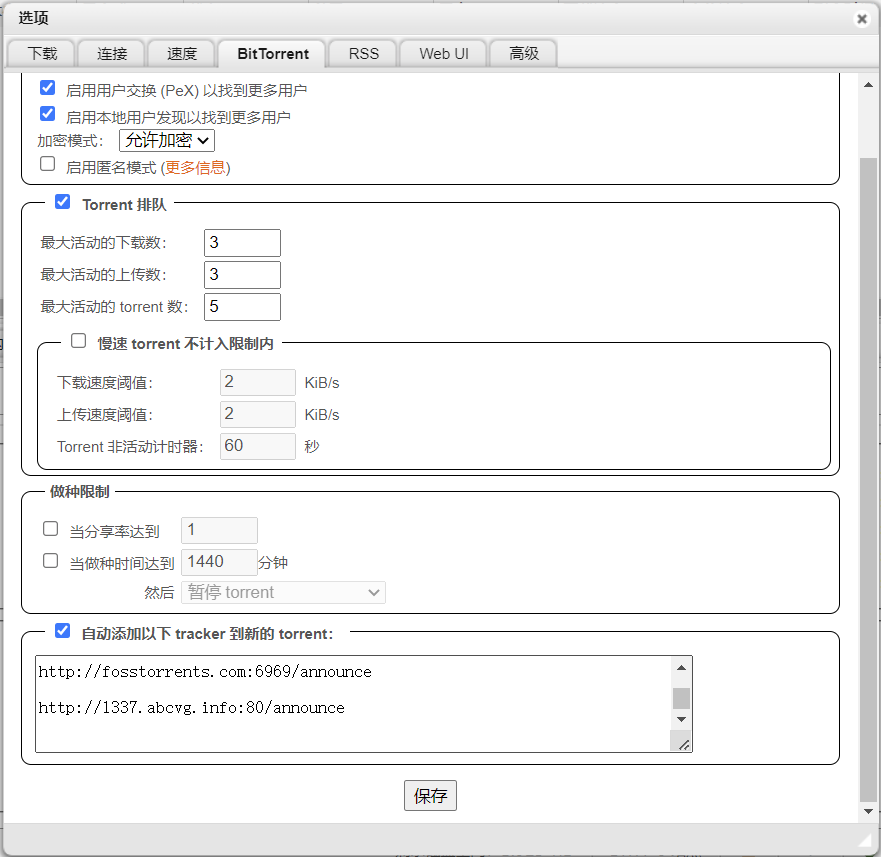
设置完后 保存
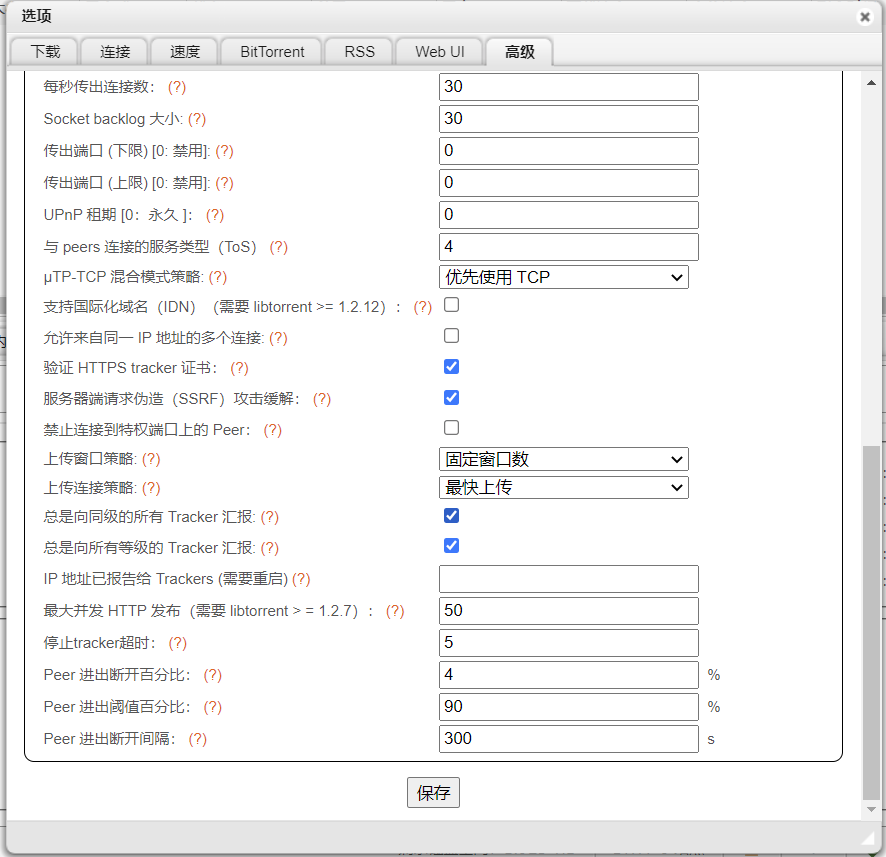
我们可以试一下,比如下载 月光骑士
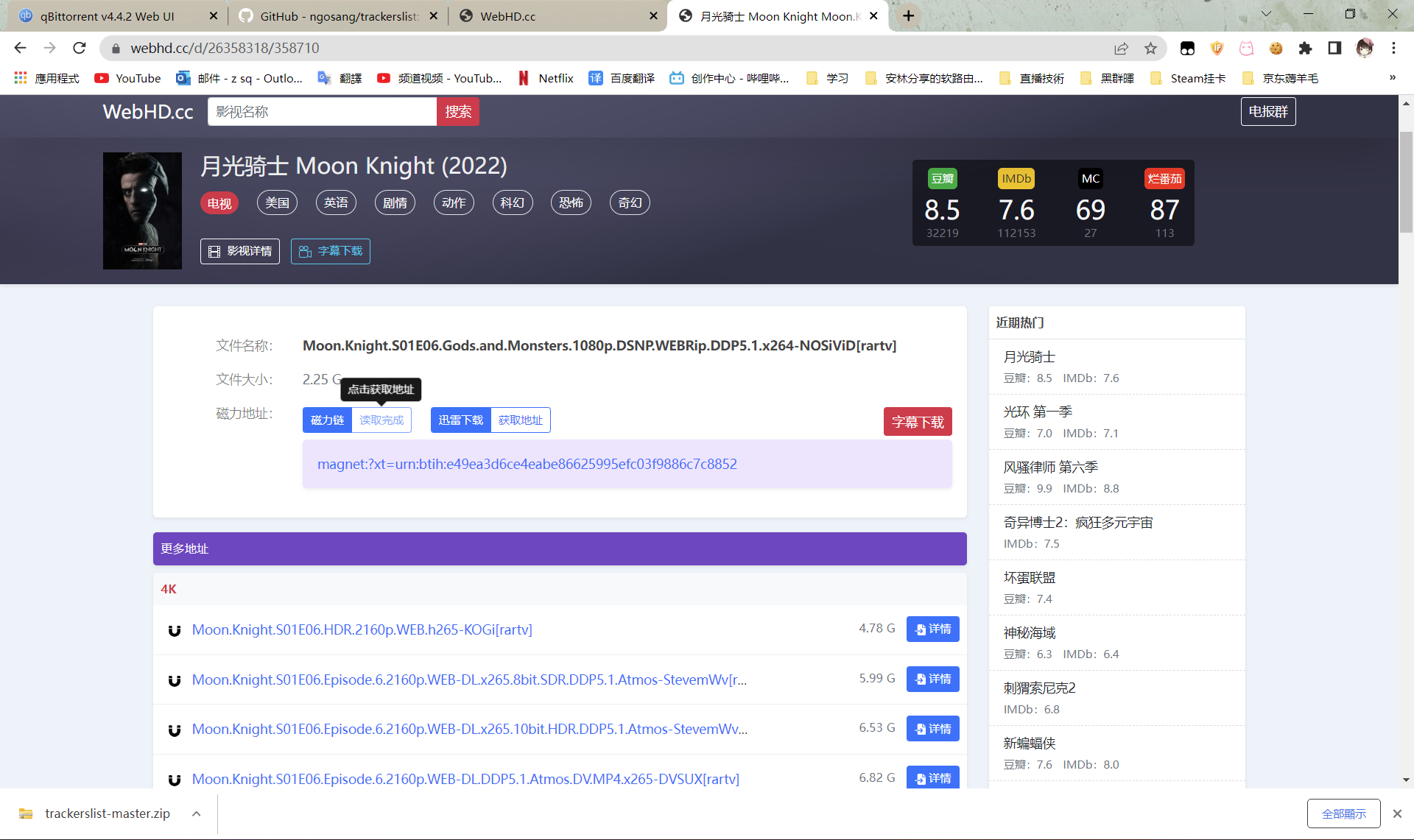
复制 磁力链接 到里面
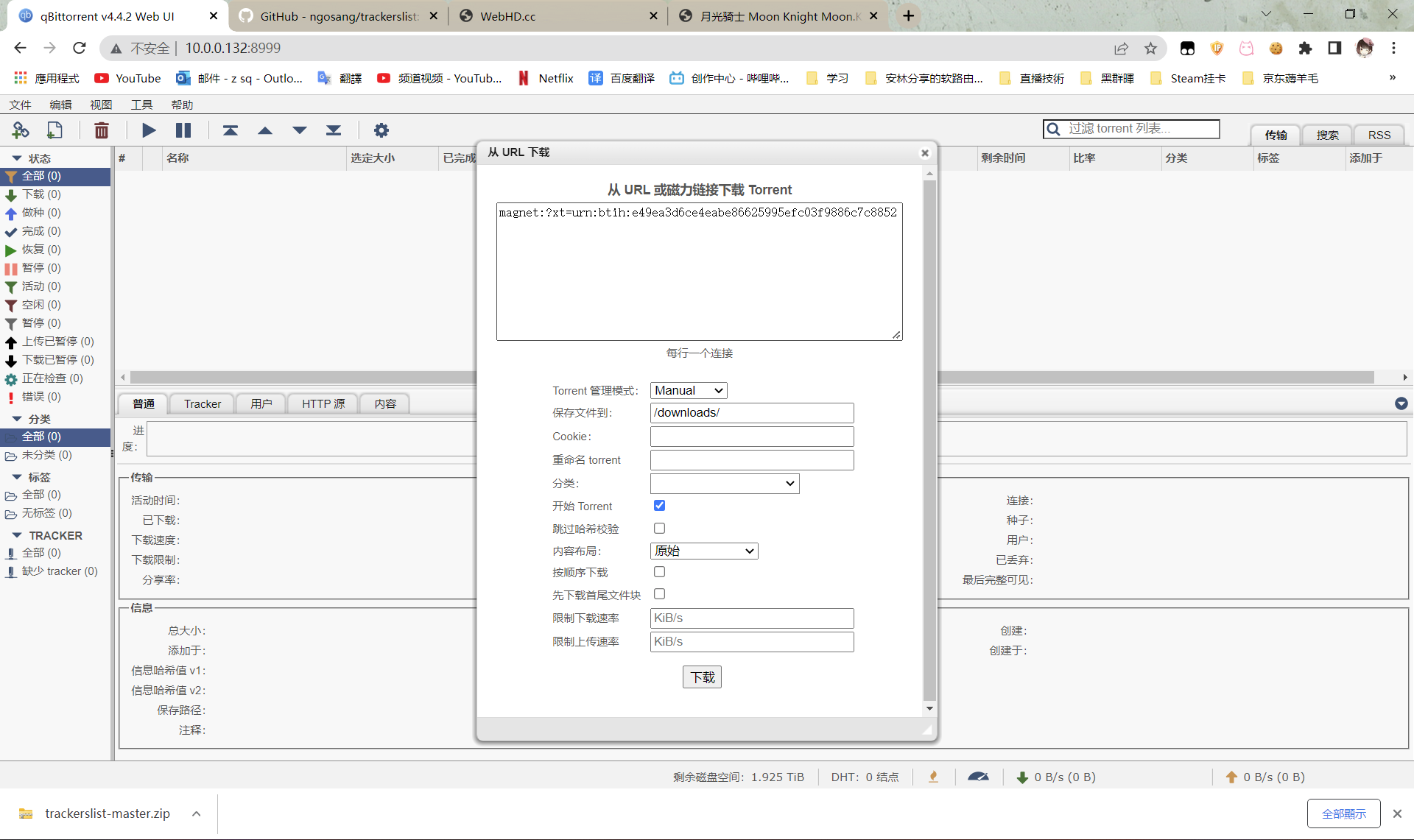
很满意 速度 20MB一秒
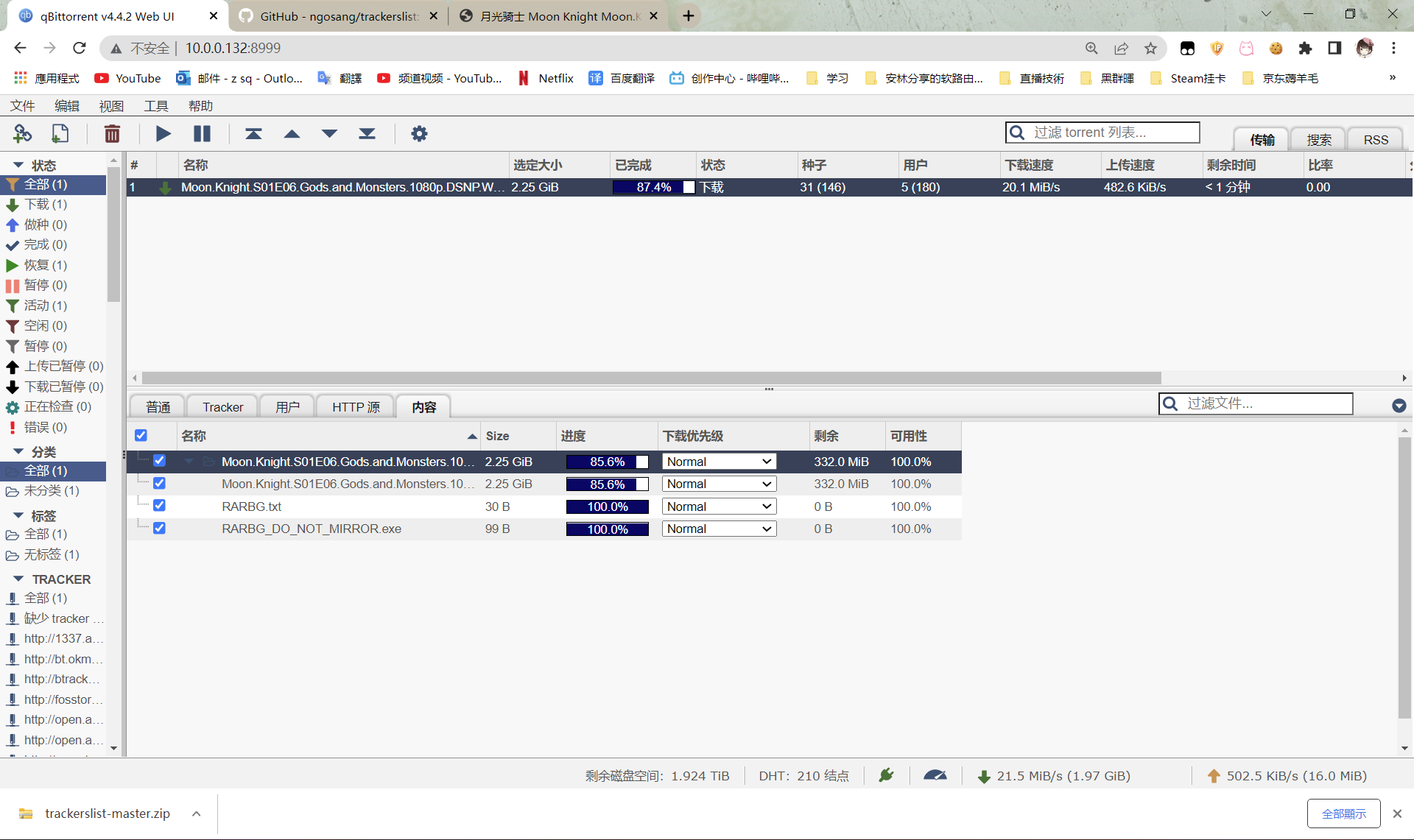
下载好的文件,存放在我们之前新建的 downloads 文件夹里
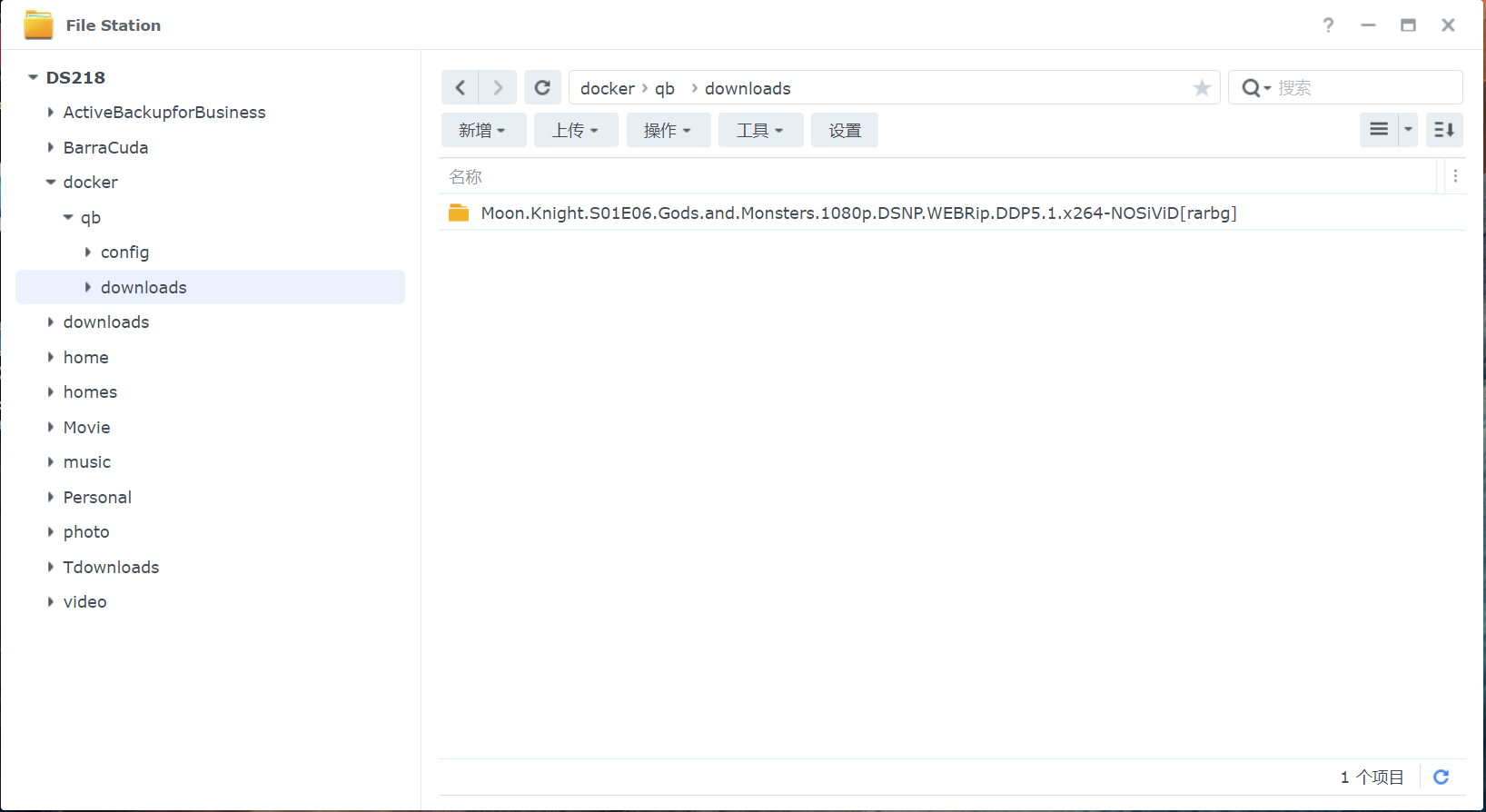
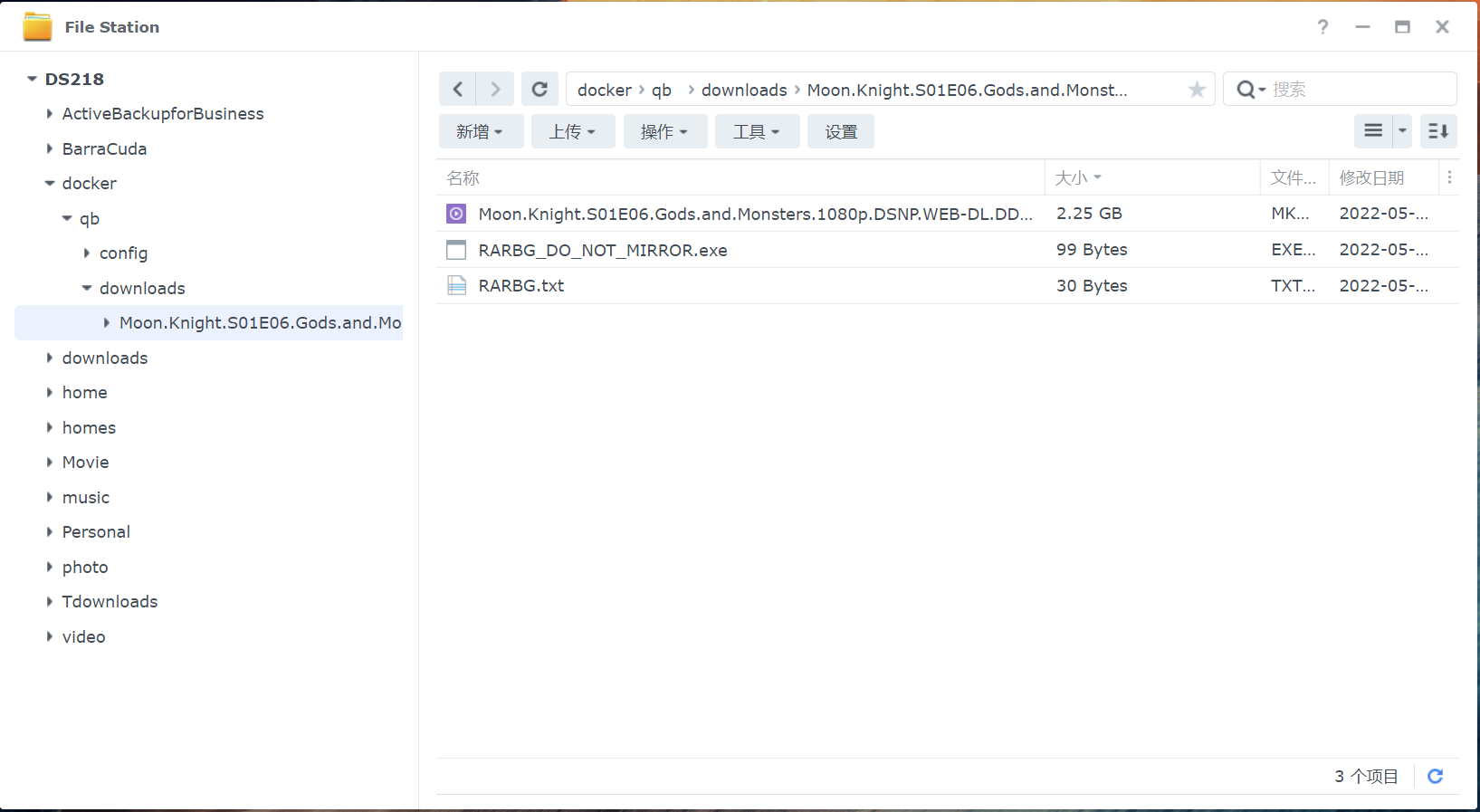
奇异博士2呢? 32MB一秒
人越多下载速度越快
为什么? 因为本身 BT的共享精神,我下载东西是从多个用户下载来的,我下载完后,我也会上传,给还没下载完的人。而迅雷?迅雷就是下载之后,不上传不共享,私有,存在自己的服务器里,必须开会员才能告诉下载冷门资源
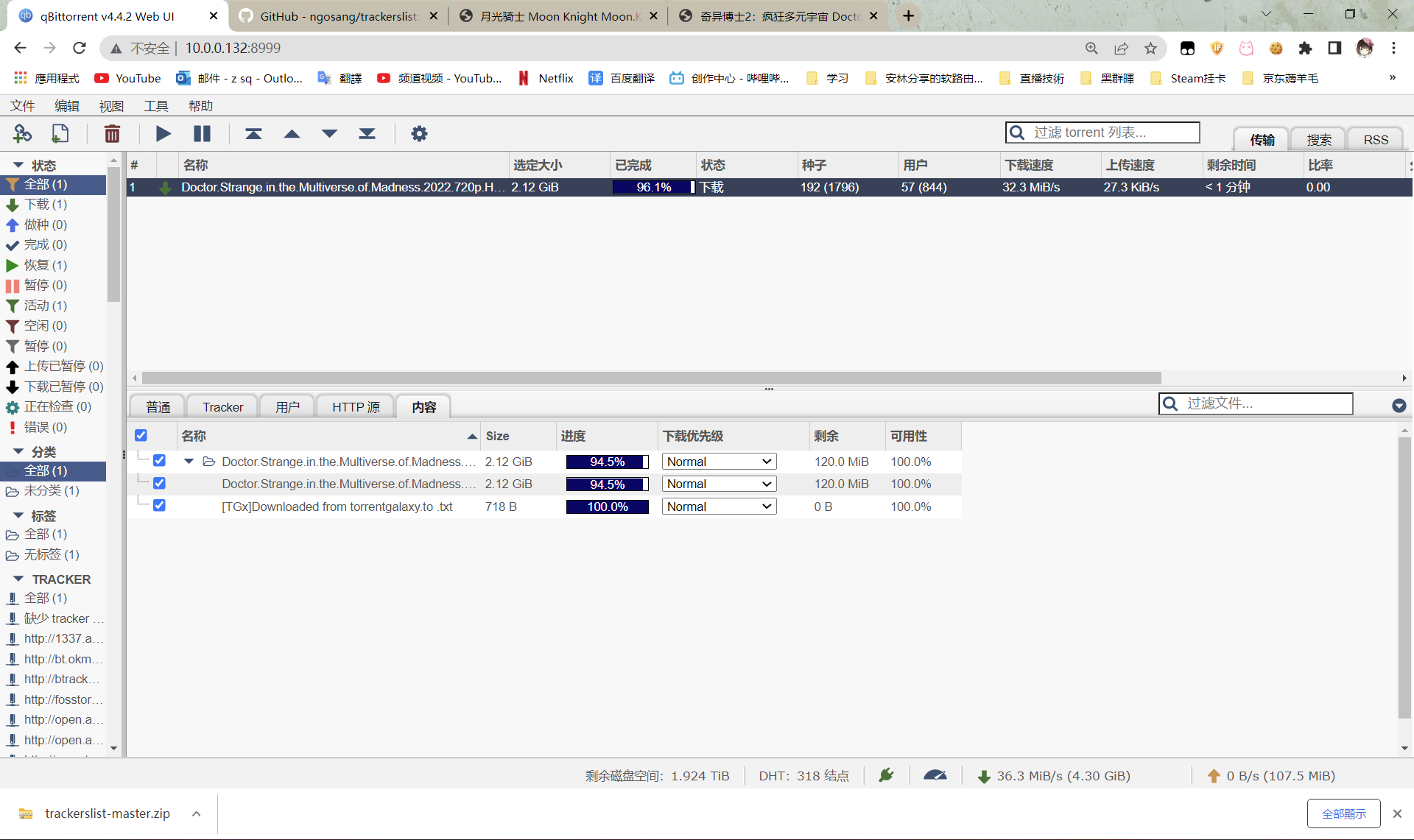
你也可以同时添加多个磁力链接
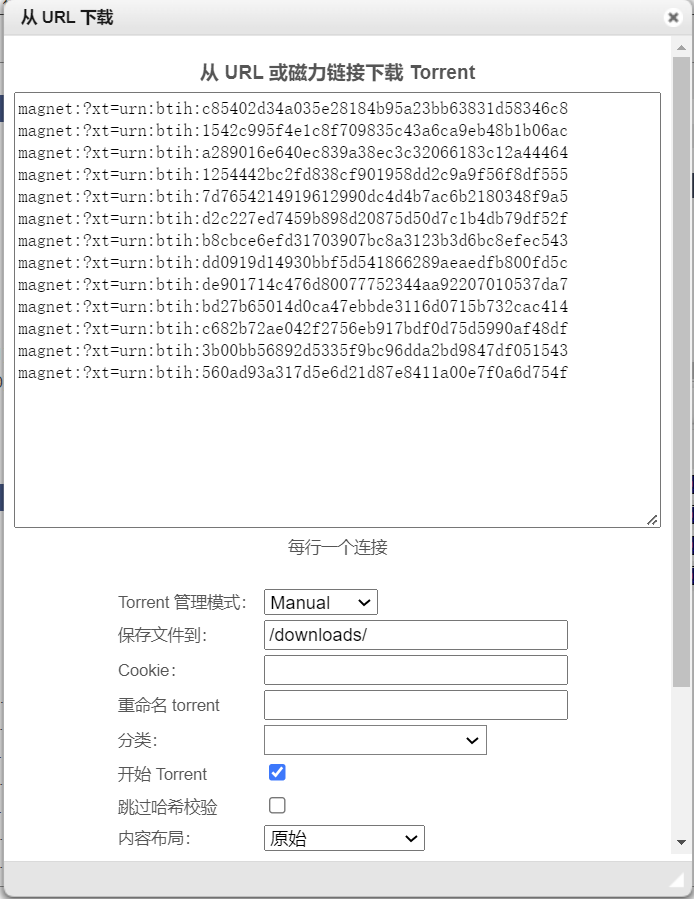
就比如实习医生格蕾S18季